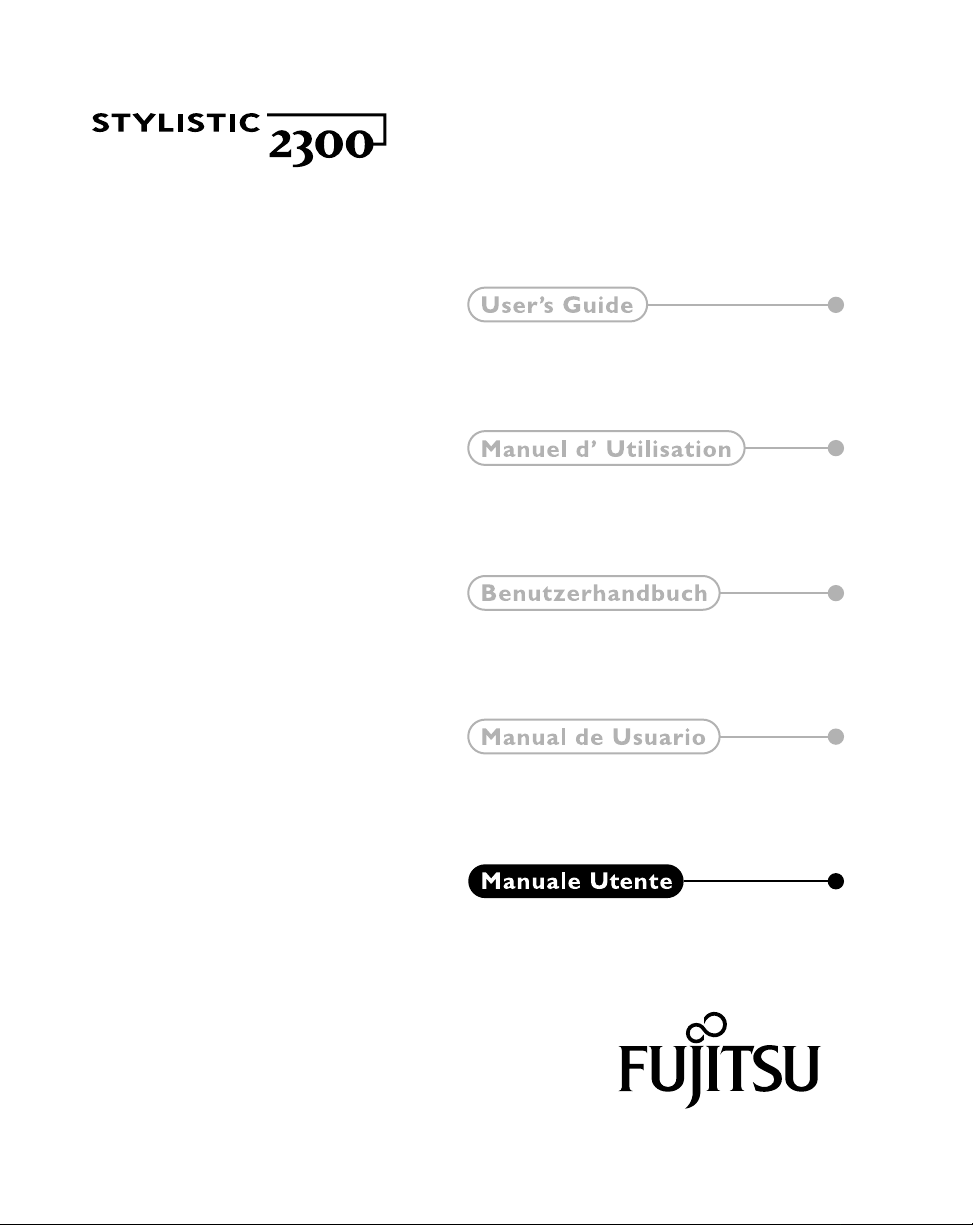
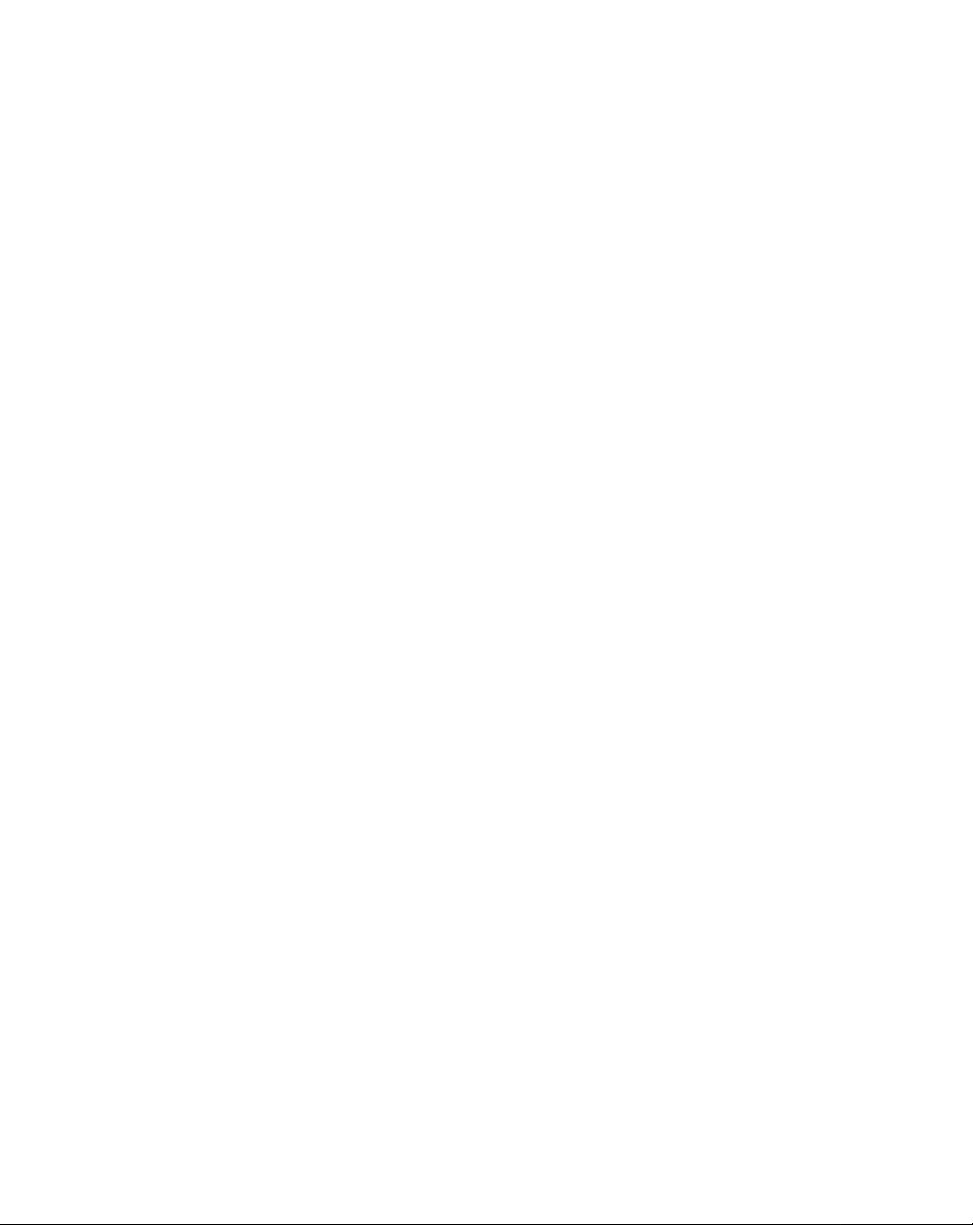
Fujitsu Personal Systems, Inc. ha fatto del suo meglio per garantire l’accuratezza e la
completezza di questo documento; tuttavia, a causa dei continui miglioramenti
apportati ai nostri prodotti, non possiamo garantire l’accuratezza del contenuto di
questo documento. Neghiamo qu alsiasi responsabilità per errori; omissioni o futuri
cambiamenti.
Stylistic 2300 é un marchio di Fujitsu Personal Systems, Inc.
Duracell é un marchio registrato di Duracell, Inc.
Eveready é un marchio registrato di Eveready Battery Company, Inc.
IBM, IBM PC AT, and IBM PS/2 sono marchi registrati di IBM Corporation.
MS, MS-DOS, and Microsoft sono marchi registrati di Microsoft Corporation.
Windows 95, Windows 98, Windows NT, and Windows for Pen Computing sono
marchi registrati di Microsoft Corporation
Tutti gli altri prodotti citati in questo documento sono marchi o marchi registrati
delle rispettive aziende.
Copyright 1998
Fujitsu Personal Systems, Inc.
No part of this publication may be copied, reproduced, or translated, without the prior written
consent of Fujitsu Personal Systems, Inc. Nessuna parte di questa pubblicazione potrà essere
copiata, riprodotta o tradotta senz a il prel imina re il consens o scrit to di Fujitsu Pers onal Sy stems ,
Nessuna parte di questa pubblicazione può essere memorizzata o trasmessa in qualsiasi
Inc.
forma elettronica senza il preliminare consenso
di Fujitsu Personal Systems, Inc.
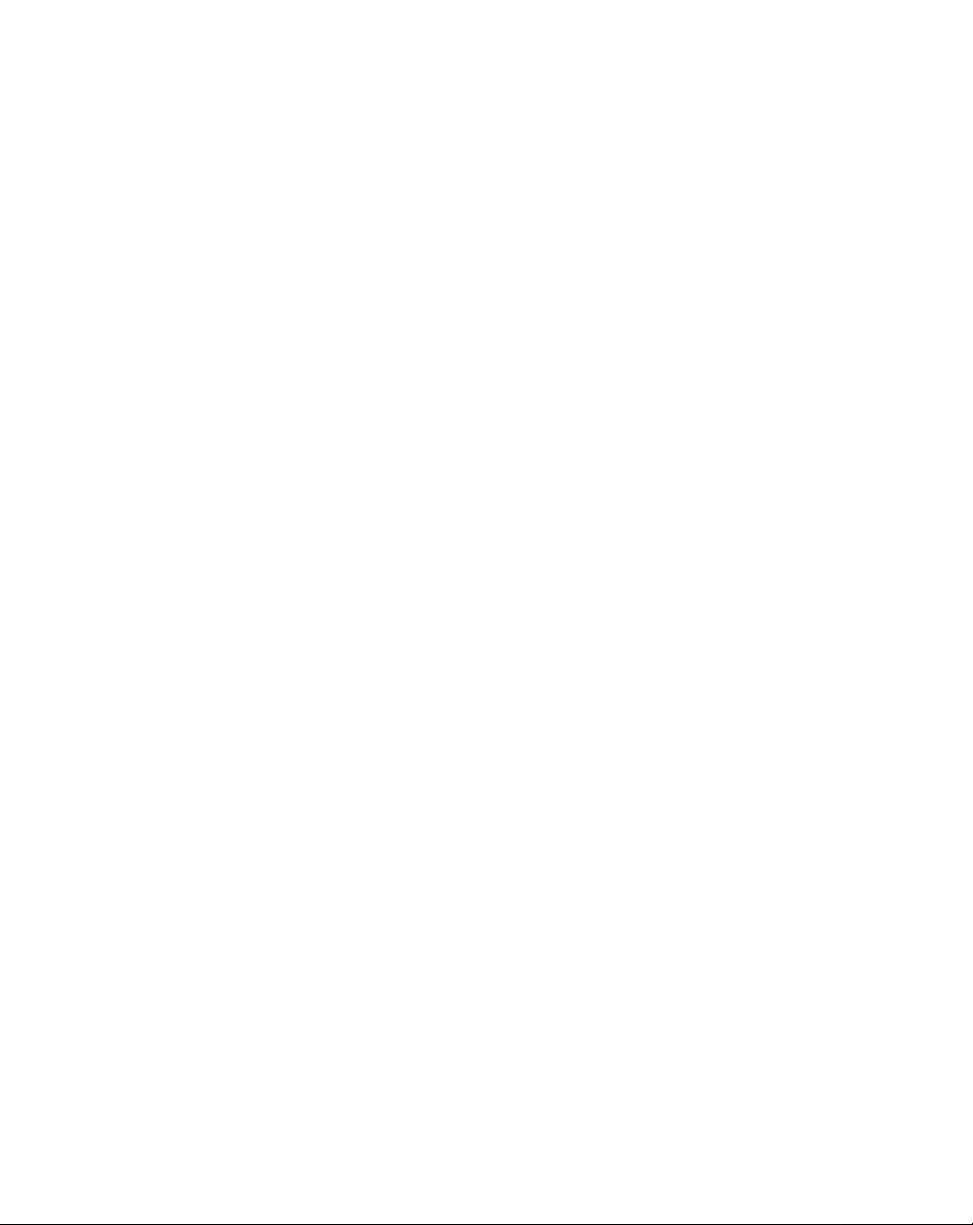
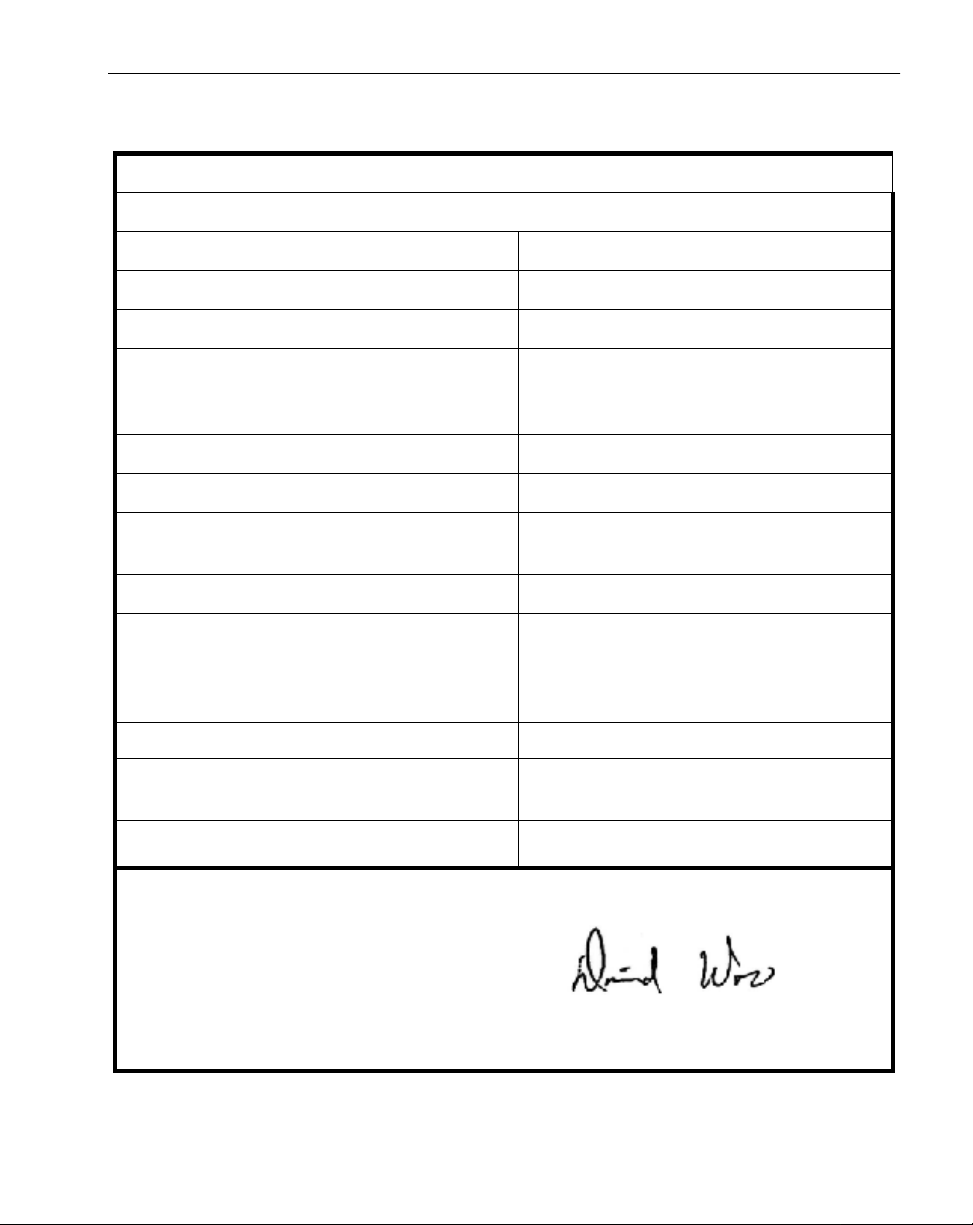
Dichiarazone di conformità
Applicazione delle Direttive del Consiglio: 89/336/EEC
Si dichiara la conformità alle seguenti norme:
Norma di emiss io ne gene rica EN50081-1:1992
Norma di collaudo EN55022 (Class B):1995
Norma di immunità generica EN50082-1:1992
Norma di collaudo5 EN61000-4-2:1995
EN61000-4-3:1995
EN61000-4-4:1995
Norma di sicu re zza p rodotto EN60950:1992
Nome del fabbricante Fujitsu Personal Systems, Inc.
Indirizzo del fabbricante 5200 Patrick Henry Drive
Santa Clara, CA. 95054
Nome dell'importatore Fujitsu Personal Systems, Inc
Indirizzo dell'importatore
Tipo di materiale Pen Computer
c/o DHL Express Logistics Ctr
Building 2
Brussels National Airport
B-1930 Zaventem, Belgium.
Numero modello Stylistic 2300, FMW2801T,
FMW2800T, FMW2801F, FMW2800F
Anno di fabbricazione
Con la presente, il sottoscritto dichiara che il materiale indicato sopra è conforme
alle norme e direttive summenzionate.
Fatto a: Santa Clara, Calif Firma:
Data: 20-10-98 Nome dattilografato: David Woo
Qualifica: Compliance Manager di Agenzia
1998
iii
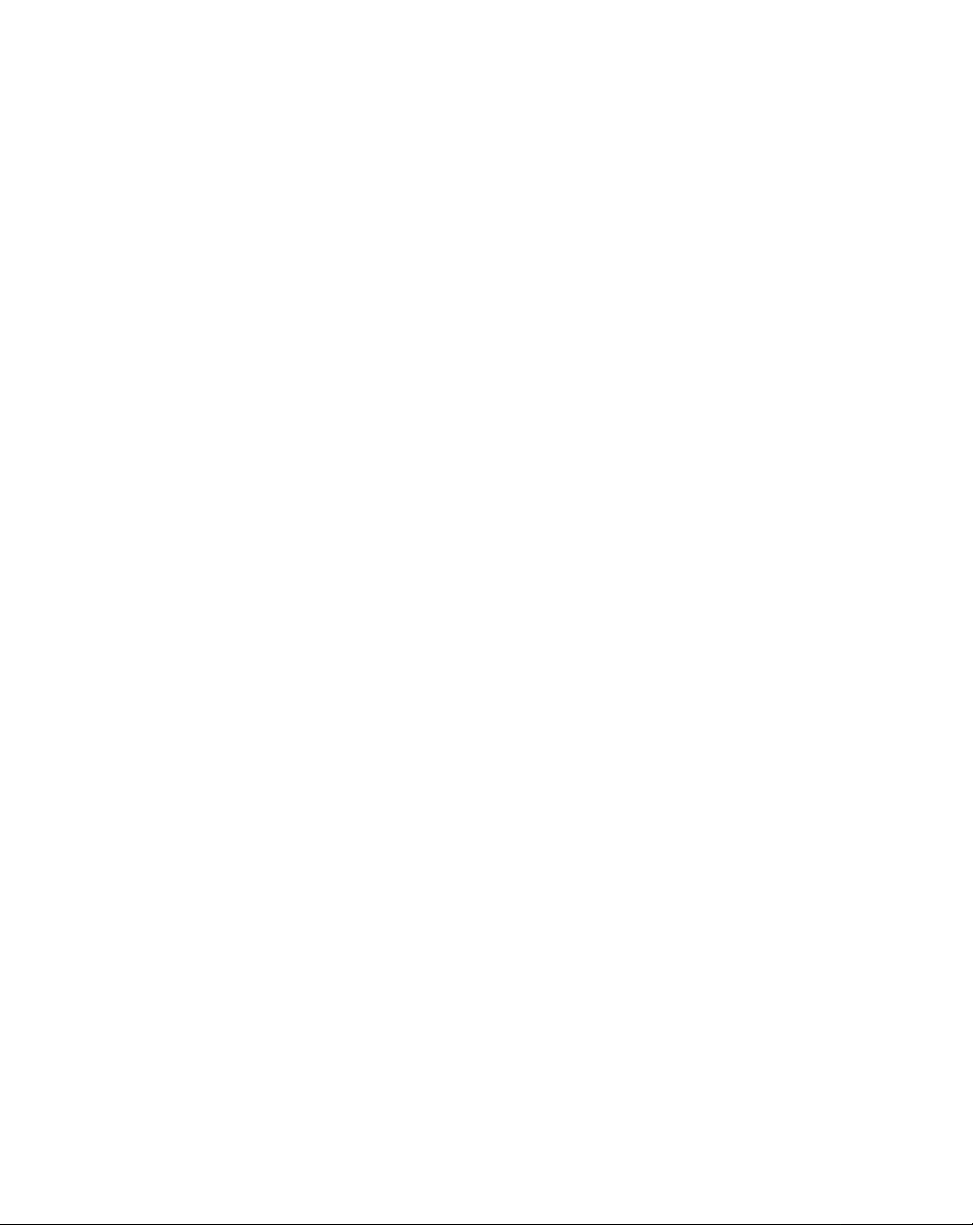
iv
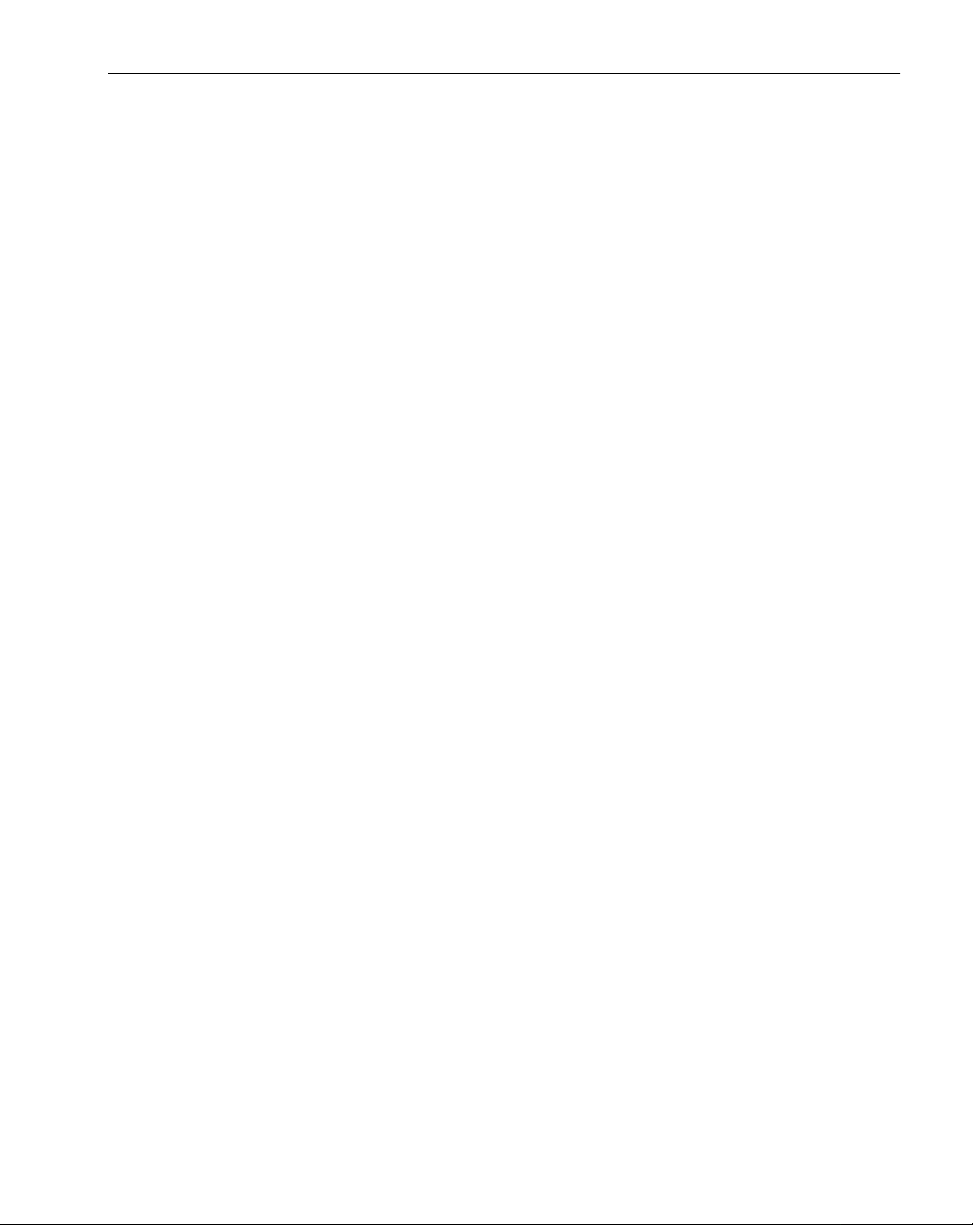
Sommario
Capitolo 1
Introduzione
Dotazione del computer a penna Stylistic 2300...................................... 1-1
Accessori opzionali..................................................................................... 1-2
Funzioni del computer a penna Stylistic 2300 ....................................... 1-3
Display di Stato........................................................................................... 1-6
Connettori e interfacce per periferiche.................................................... 1-8
Capitolo 2
Uso del computer a penna Stylistic 2300
Stati del sistema........................................................................................... 2-1
Avvio del computer a penna................................. ...................... .... .... ...... 2-3
Disattivazione del sistema......................................... ...................... .... ... ... 2-4
Sospensione del funzionamento del sistema.......................................... 2-4
Ripristino del funzionamento del sistema.............................................. 2-7
Uso dei tasti di regolazione....................................................................... 2-7
Uso della penna.......................................................................................... 2-9
Ricarica del blocco batterie........................................................................ 2-11
Estrazione ed installazione del blocco batterie....................................... 2-12
Economizzazione dell’energia della batteri............................................ 2-13
Capitolo 3
Precauzioniper l’uso e la manutenzione
Protezione dello schermo........................................................................... 3-1
Riporre il computer a penna Stylistic 2300............................................. 3-2
Protezione del computer a penna Stylistic 2300 in ambienti ostili...... 3-3
Evitare il surriscaldamento........................................................................ 3-3
Pulizia dello schermo................................................................................. 3-4
Sostituzione della punta della penna...................................................... 3-4
Sostituzione della pila della penna........................................................... 3-6
Calibratura della Penna.............................................................................. 3-8
Risoluzione dei problemi........................................................................... 3-10
Cura della batteria Ponte............................................................... 2-14
Il sistema è bloccato in stato “Suspend”...................................... 3-10
Lo schermo è vuoto o illeggibile................................................... 3-10
Il trasferimento dei dati a infrarossi non funziona.................... 3-11
Il computer non risponde al contatto della penna..................... 3-11
Il cursore non segue la penna........................................................ 3-11
Il volume audio è troppo basso ............................... .... ... .............. 3-12
Configurazione delle interfacce per le periferiche..................... 3-12
v
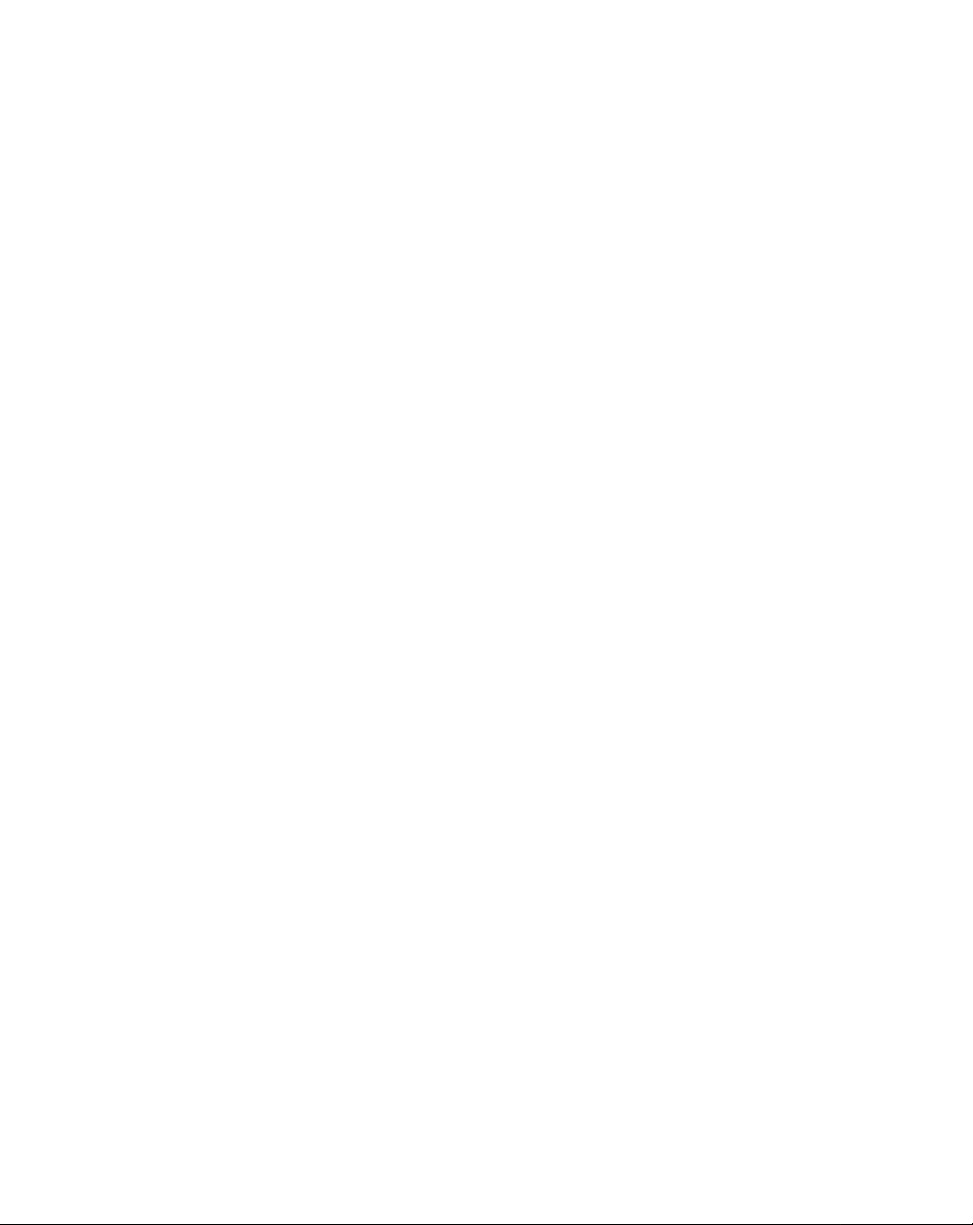
vi
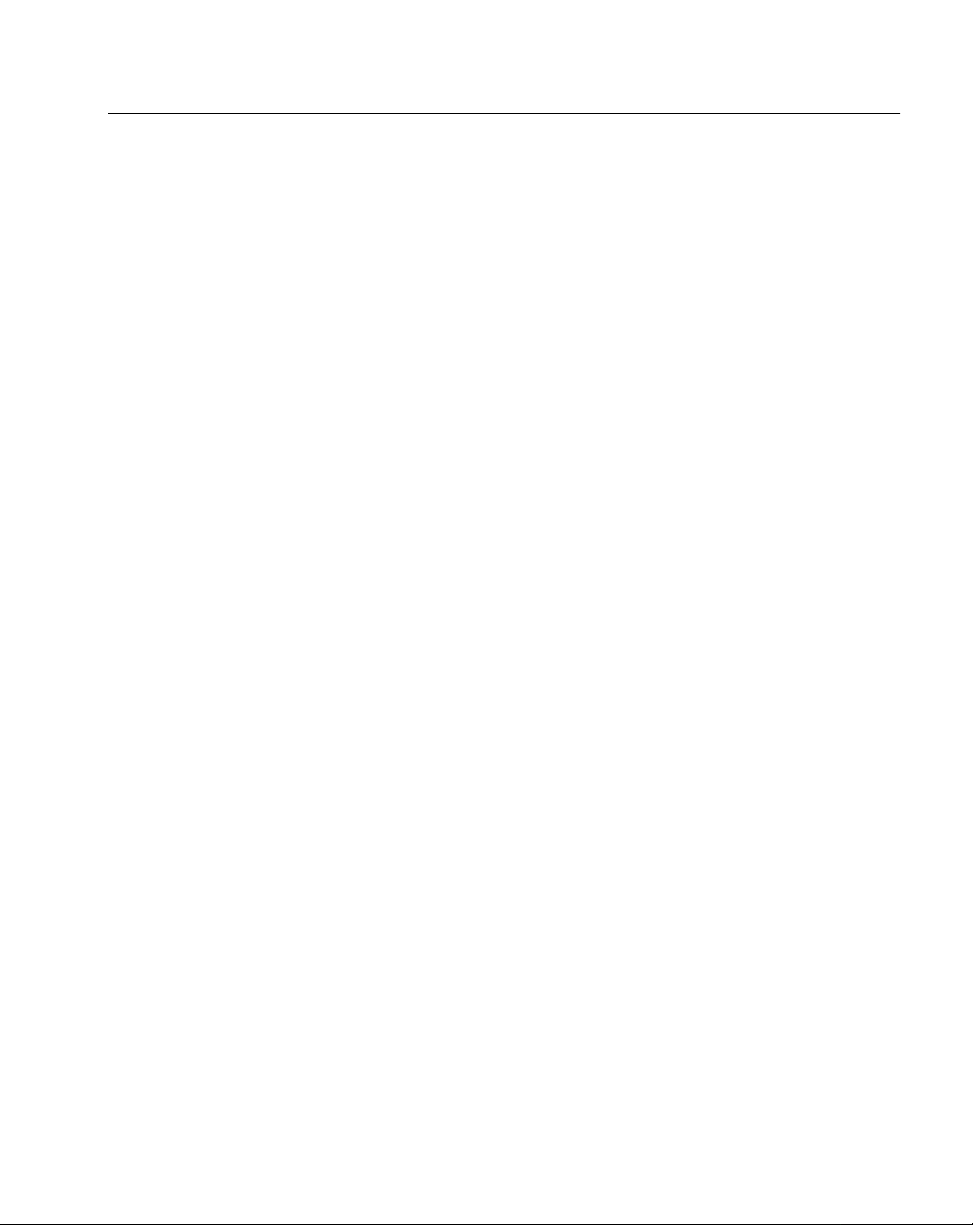
Capitolo 1
Introduzion e
Il computer a penna Stylistic 2300™ è un computer in formato “tavoletta” ad elevate
prestazioni, progettato per supportare Windows 95, Windows 98, e Windows NT. In
questo capitolo sono illustrate le principali caratteristiche e funzioni del computer a
penna Stylistic 2300..
Dotazione del computer a penna Stylistic 2300 1
La dotazione standard del computer a penna Stylistic 2300 include:
• Set penna Stylistic 2300 (comprende la penna, una batteria e tre punte di ricambio
per la penna)
• Batteria Stylistic 2 300 (installato
• Alimentatore CA/CC
• Due proteggi schermo
• Unità a disco fisso con sistema operativo install ato
• Manuale d’uso del sistema operativo con certificato di autenticità del software.
1-1
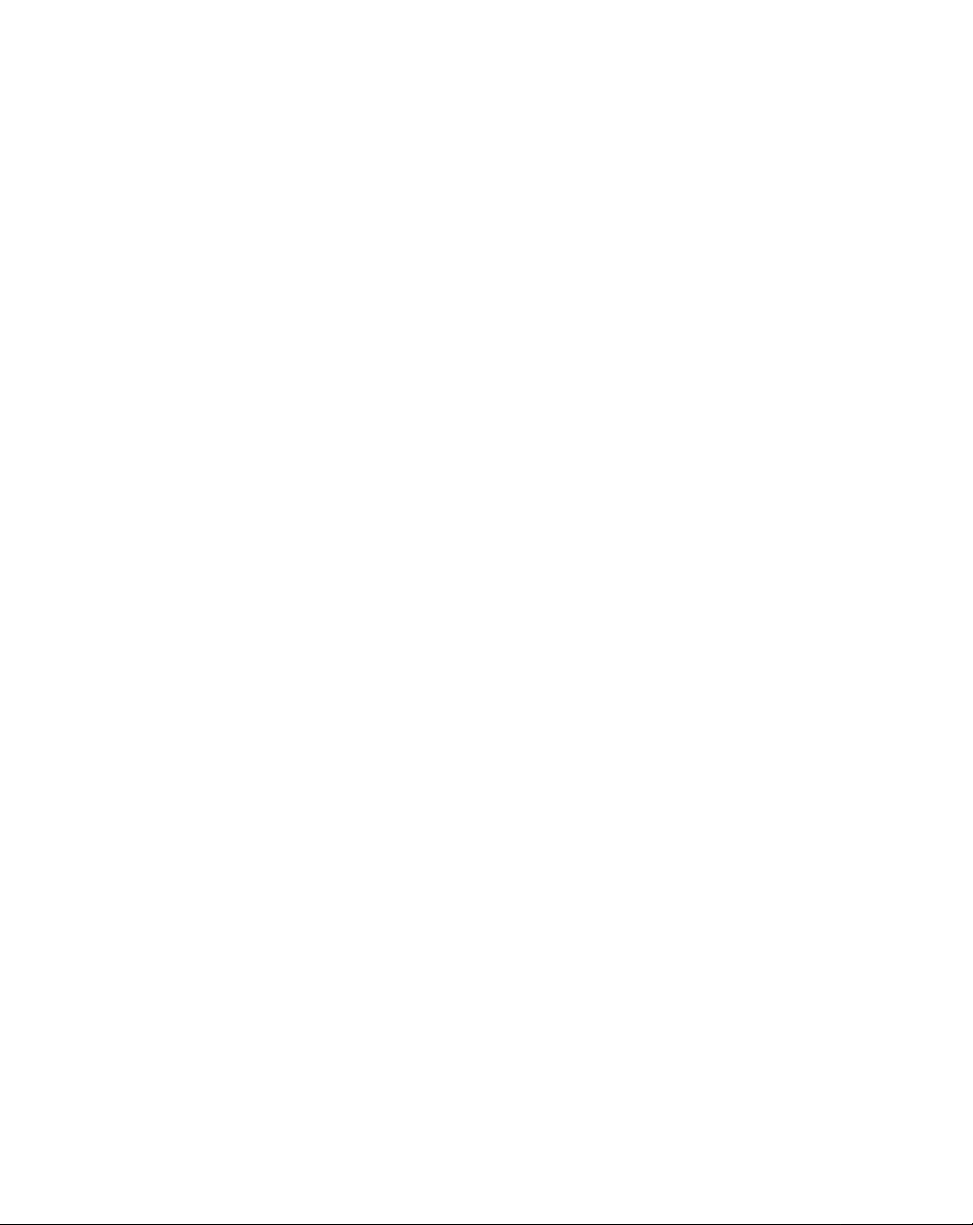
Accessori opzionali 1
I seguenti accessori opzionali possono es sere usa ti con il computer a penna Stylistic
2300. Per maggiori dettagli relativi al loro uso consultare le istruzioni fornite con gli
accessor i st e s si.
• Adattatore per automobile FMWCB2
• Replicatore di porta Stylistic FMW25PR1
• Unitàà a dischetto esterna FMWFD2
• Tastiera a basso consumo (in varie versioni a seconda della lingua supportata. I
codici delle varie versioni possono essere richiesti al rivenditore.)
• Lettore di codici a barre FMWBCR1
• Supporto da tavolo FMWDS3
• Maniglia da trasporto FM WHS5
• Cordino per penna FMWST2
• Borsa da trasporto Stylistic 2300 per ambienti ostili FM WCC30
• Borsa da trasporto Stylistic 2300 FMWCC28
• Borsa da trasporto con involucro per tastiera FMWCC24
• Blocco batterie di ricambio Stylistic 2300 FMW28BP1
• Carica batterie esterno FMW25BC2
• Proteggi schermo (confezione da 12) FMWSP6
• Penna Stylistic (ricambio) FMWP N3
1-2
Introduzione
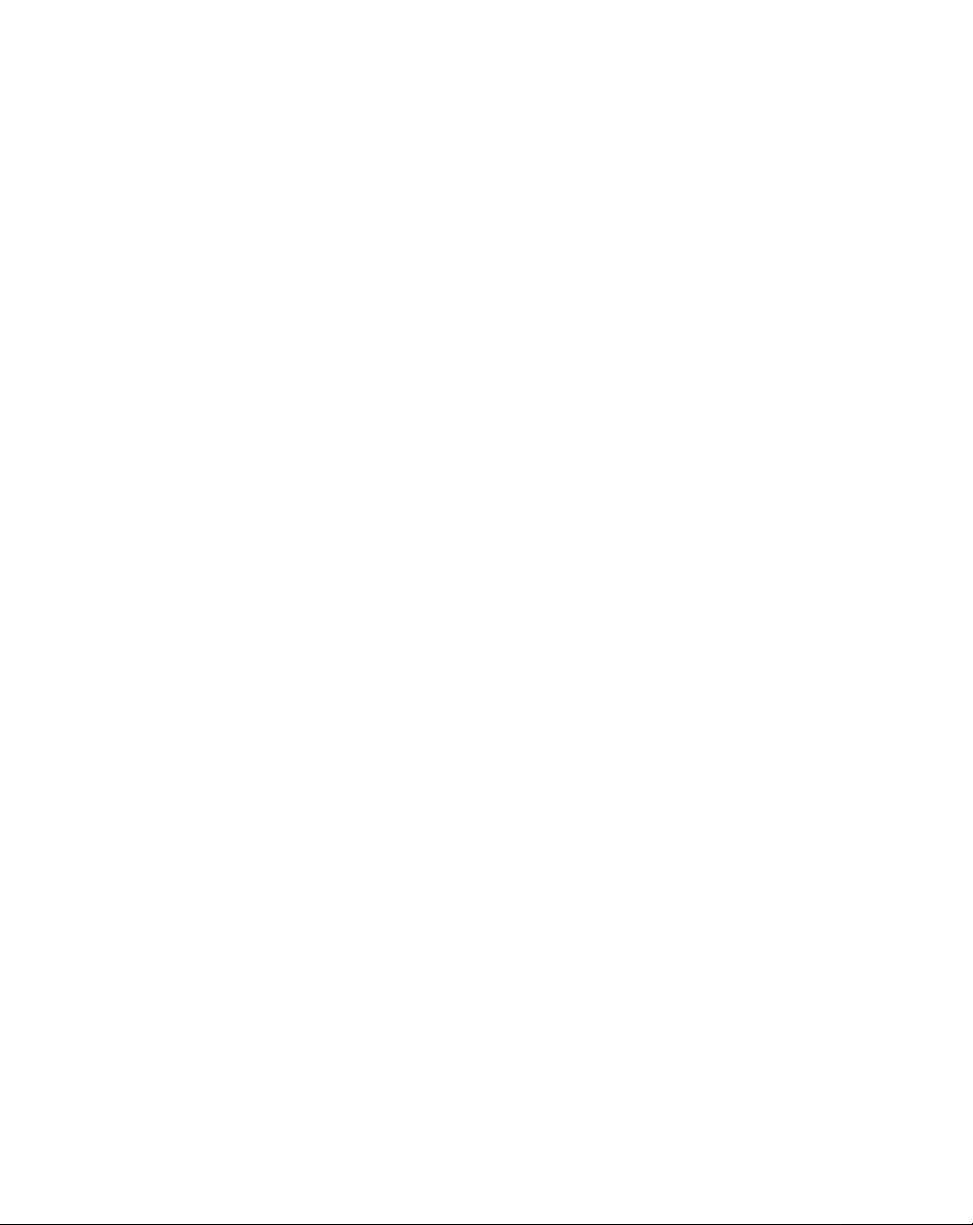
Funzioni del computer a penna Stylistic 2300 1
In questa sezione sono brevemente descritte le funzioni e i comandi necessari per
l’uso del computer a penna Stylistic 2300 illustrati nelle figuras 1-1 e 1-2. Ul teri ori
dettagli sull’uso di tali funzioni e co mandi saranno trattati nei capitoli seguenti.
Funzioni del computer a penna Stylist ic 2300 – vista anteriore:
• Display di stato: Segnala lo stato di funzionamento del computer a penna ed il
livello di carica della batteria.
• Penna: Dispositivo di puntamento principale che viene usat o per l’esecuzione dei
programmi e l’inserimento dei dati. Il computer presenta un alloggiamento per
riporre la penna quando non la si usa.
• Pulsante suspend/resume: Consente di sospendere e ripristinare il
funzionamento del computer a penna senza disattivarlo. Ciò permette di
ottimizzare la durata della batteria. Questo pulsante può anche essere configurato
come interruttore On/Off ; Per ulteriori informazioni contattare il fornitore..
• Altoparlante: Consente di ascoltare file audio senza ricorrere ad altri dispositivi
esterni.
• Microfono: Consente di registrare suoni come ad esempio messaggi vocali.
• Sportello PC Card: Consente di accedere alle schede installate negli appositi slot.
• Porta IrDA : Fornisce un’interfaccia a infrarossi per la comunicazione con
dispositivi a infrarossi conformi allo Standard IrDA Revisione 1.1.
• Tasti di regolazione: Consentono di modificare le impostazioni dello schermo e
dell’altoparlante.
• Porta USB : Consente di collegare il computer a penna a dispositivi conformi allo
standard USB (Universal Serial Bus: Bus seriale universale)
• Blocco batterie estraibile: Il blocco può essere estratto e ricaricato tramite un
caricabatterie esterno opzionale.†
In vendita separatamente.
†
Funzioni del computer a penna Stylistic 2300
1-3
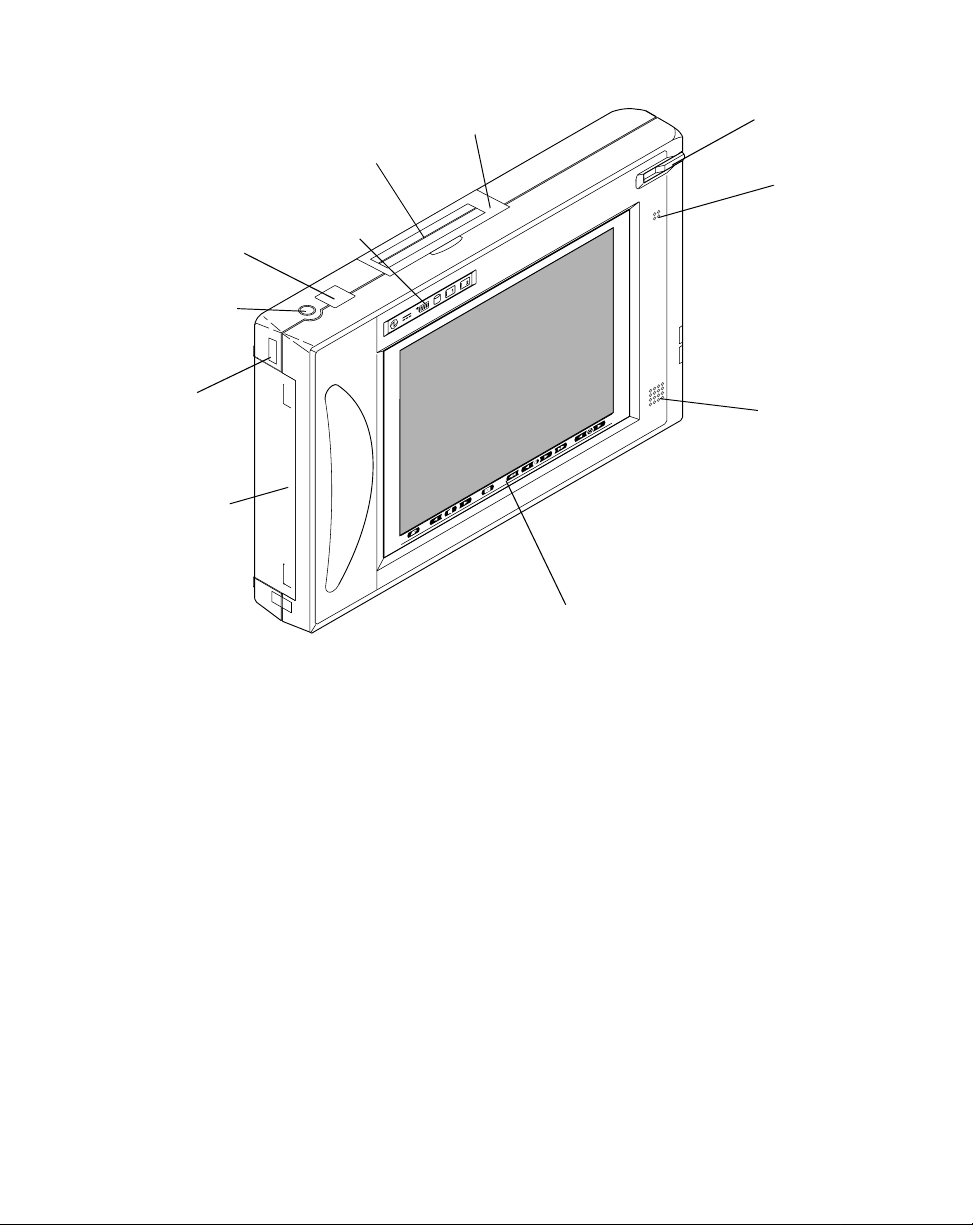
Porta IrDA
Pulsante
Suspend/Resume
Sportelli
retrattili
PC Card
Display
di stato
Sportello PC Card
Portapenna
Microfono
Porta USB
Fermo/Sportello
blocco
batteria
Tasti di regolazione
Alto
parlante
Figura 1-1 Funzioni del computer a penna Stylistic 2300 (Vista anteriore)
Funzioni del computer a penna Stylist ic 2300 (Vista posteriore):
• Porta di interfaccia di sistema: Consente di collegar e il computer al replicator e di
porta Stylistic o ad altre docking station consentite.†
• Porta Tastiera / Porta mouse compatibil e P S/2: Consente di collegare il computer
ad una tastiera o ad un mouse.†
• Ingresso CC : Consente di collegare il computer ad un alimentatore esterno o ad
un adattatore per auto.†
• Tasto “Reset”: Consente di riavviare il computer a penna in caso di errori di
sistema. Il tasto “Reset” non è visibile nella figura 1-2 in quanto è situato dietro
alla Sportello dei connettori I/O .
†
In vendita separatamente.
1-4
Introduzione
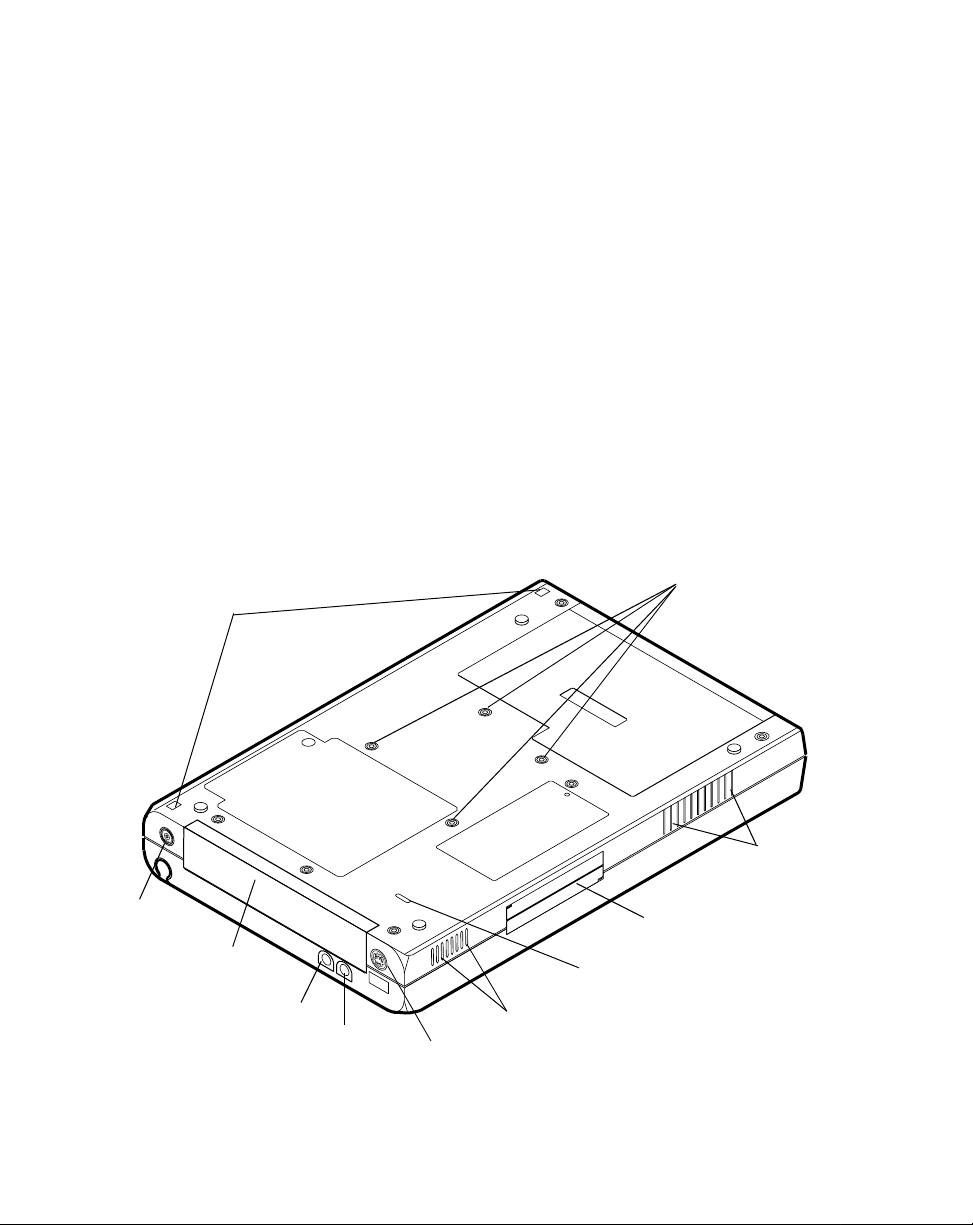
• Prese audio: Consentono di collegare una cuffia stereo ed un microfono esterno.†
• Sportello dei connettori I/O: Consente di accedere ad alcune porte di interfaccia
per periferiche.
• Punti di attacco per il cordino della penna: Consentono di agganciare il cordino
della penna.†
• Apertura del dissipatore di calore: Garantiscono il raffreddamento del
processore. Non ostruire le griglie.
• Contatti di docking di uso frequente : Consentono di collocare il computer a
penna in una docking station consentita.†
• Punti di attacco per maniglia da trasporto: Consentono di fissare la maniglia da
trasporto opzionale.†
• Punto di attacco per il cavo antifurto Kensington™. Consente di attaccare al
computer un cavo di sicurezza.†
†
In vendita separatamente.
Punti di attacco
per il cordino
della penna
Puntos de fijacion de la
correa de transporte
Connettore
ingresso CC
Sportello
connettori I/O
Figura 1-2 Funzioni del computer a penna Stylistic 2300 (Vista posteriore)
Jack cu ffia
Jack
microfono
Griglie
dissipator e di
calore
Porta di interfaccia sistema
Punto di attacco per
il cavo antifurto Kensington
Contatti docking per uso frequente
Porta mouse/tastiera tipo PS/2
Funzioni del computer a penna Stylistic 2300
(non ostruire
1-5
)
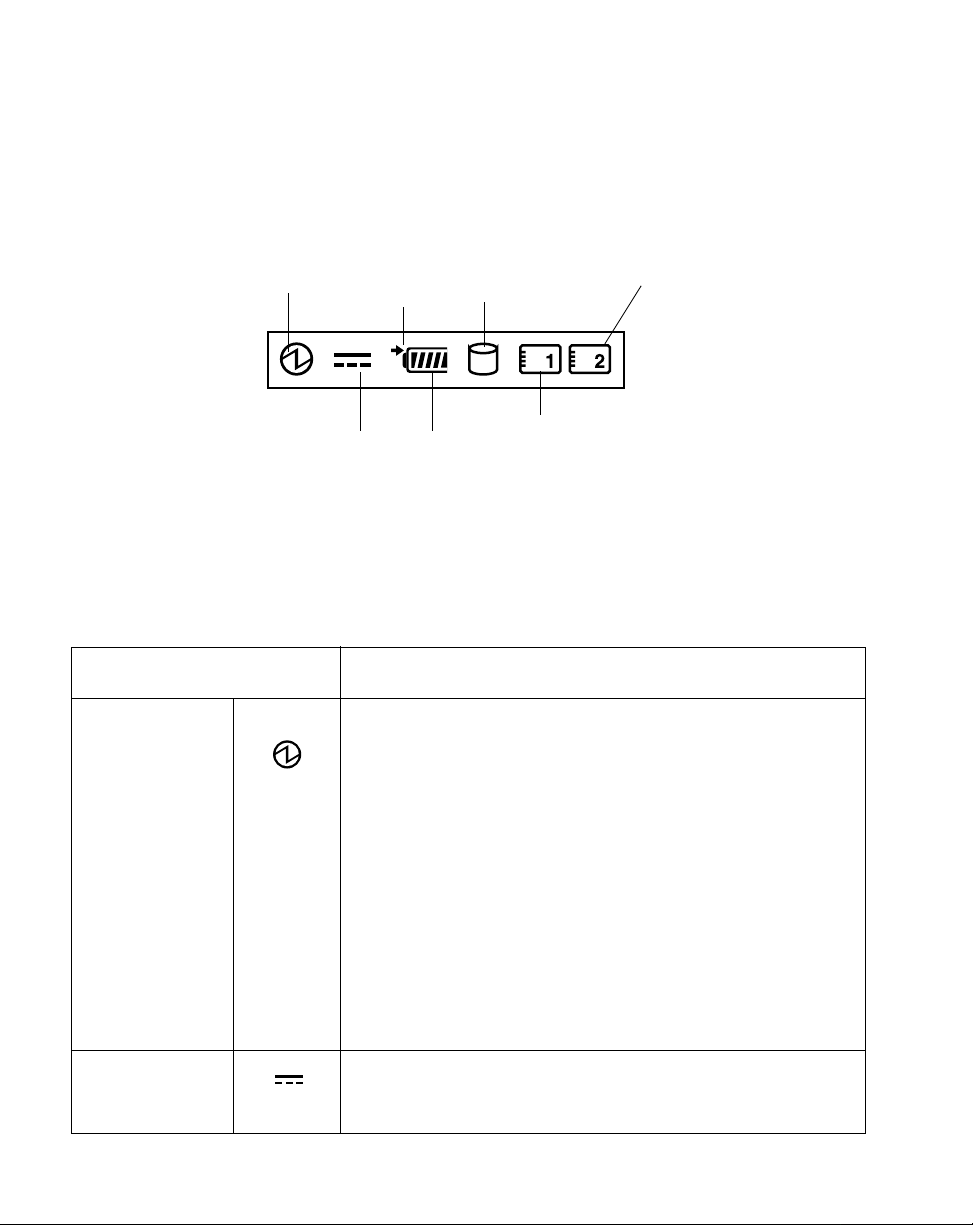
Display di Stato 1
Nel display di stato sono visualizzat e alcune icone che segnalano lo stato di
alimentazione del sistema, le r elative mo dalità di fun zionamento ed il livello d i carica
della batteria. La figura 1-3 illustra la posizio ne delle icone nel display di stato.
Alimentazione
Incarica
Accesso
unità disc o fisso
Accesso slot 2 PC Card
Ingresso
CC
Misuratore
carica batterie
Accesso slot 1 PC Card
Figura 1-3 Icone del display di stato
La tabella 1-1 mostra come sono visualizzate le varie icone, e descrive il significato
delle variazioni del display. (Se un’icona non è visualizzata significa che la funzione
relativa è disattivata o non operativa).
Icona
Icona “Power”.
Indica lo stato di
alimentazione
del sistema e le
relative modalità
di
funzionamento.
Accesa: ”
”Idle” o “Standby” (Modalità di attesa a basso consumo
energetico. Il computer torna in modalità “Fully on” quando
rileva attività da parte della penna o di un altro dispositivo di
input).
Lampeggiante: ”
Spenta: “
ottenuta tramite il tasto “ Suspend/Resume”, se configurato
come tasto On/Off, oppure uscendo dal sistema via software)
“Suspend-to-Disk”
Per maggiori dettagli consultare la sezione “Stati di
alimentazione del sistema”, Cap.2.
Fully on”
Off”
System Function
(computer attivato)
Suspend-to-RAM”
(Il computer è disattivato. La disattivazione è
.
cona ingresso
CC
1-6
Viene visualizzata quando il computer è collegato ad un
alimentatore esterno e il sistema è in modalità “Fully on” o
“Suspend” oppure dura nte la ricarica della batteria.
Introduzione
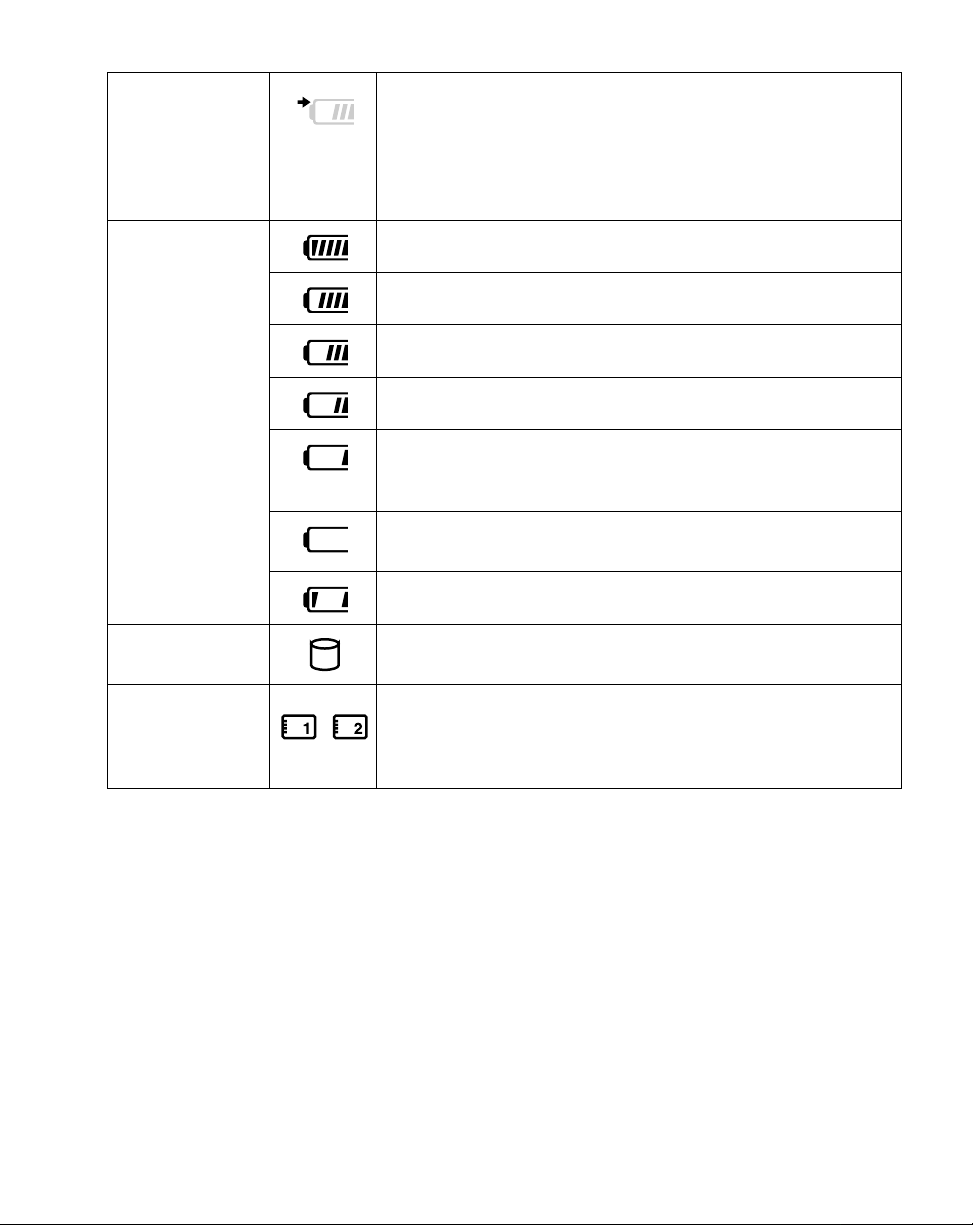
IIcona Ricarica
(Vicino all’icona
Battery Gauge è
visualizzata una
freccia)..
Accesa: Ricarica batteria
Lampeggiante: La temperatura della batteria ha oltrepassato il
limite di tolleranza, ricarica sospesa.
Spenta: Batteria non in ricarica.
cona Battery
Gauge.
(Misuratore
Carica B a t t eria)
Questa icona
visualizza un
certo numero di
“celle” per
indicare lo stato
di carica del
blocco batteria.
(È visualizzata
quando il
sistema è
attivato o il
blocco batteria è
in ricarica )
Icona Accesso al
disco fisso.
IIcone Accesso
alle
Batteria carica al 90% della capacità o oltre
Batteria carica al 75% - 90% della capacità
Batteria carica al 50% - 75% della capacità
Batteria carica al 25% - 50% della capacità
Accesa: batteria carica al 12% - 25% della capacità.
Cella lampeggiante: Batteria a fine carica (Meno del 12% del la
capacità)
Batteria al limite critico di carica. (Il funzionamento del sistema
è automaticamente sospeso)
Problema celle. Il blocco bat terie è difett oso.
È visualizzata quando l’unità a disco fisso è attiva.
Icona 1: È visualizzata quando il computer accede allo
slot 1 per PC Card.
Icona 2: È visualizzata quando il computer accede allo
slot 2 per PC Card.
Display di Stato
1-7
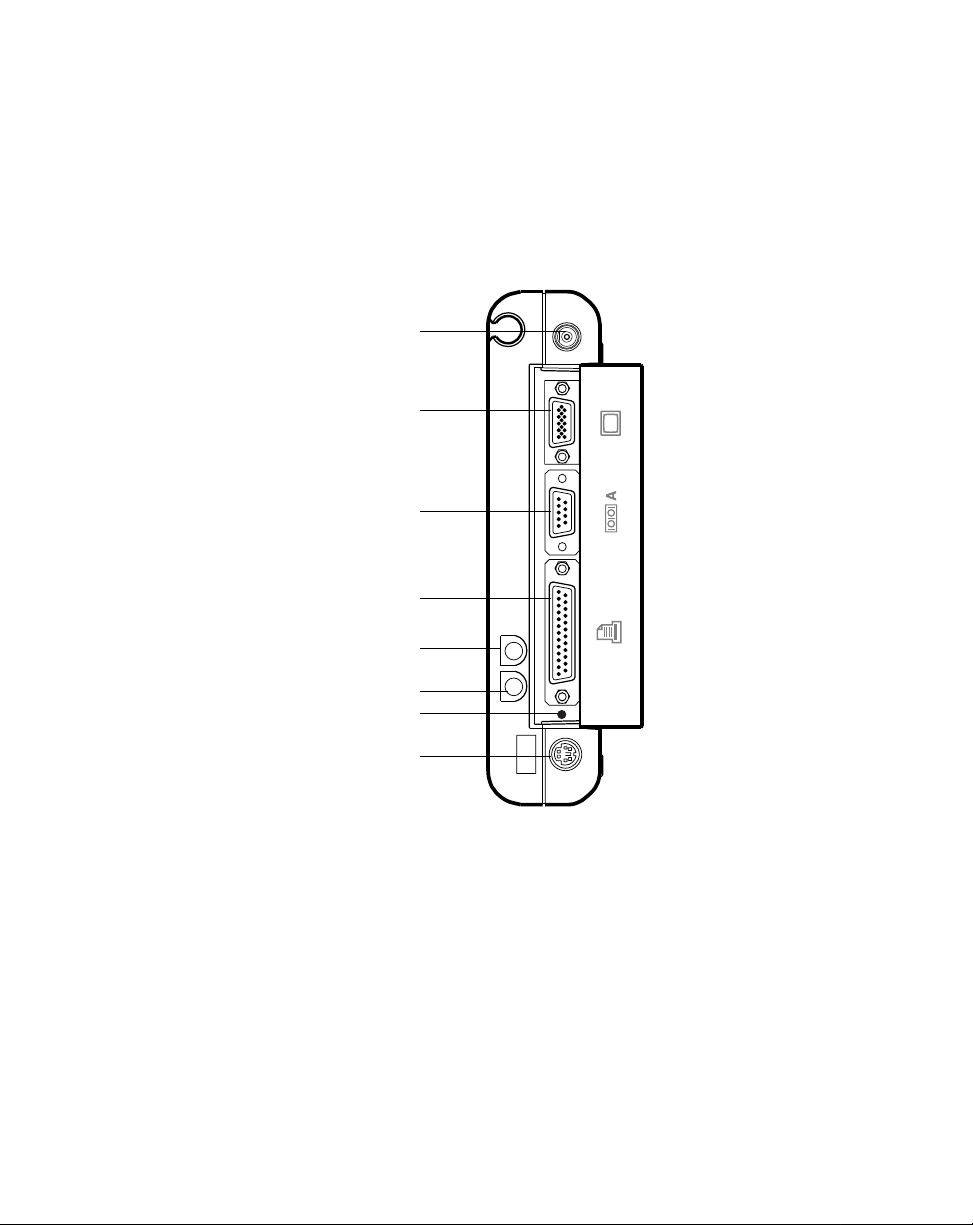
Connettori e inte rf a cce per pe rif e riche 1
onnettori e le interfacce per periferiche del computer a penna Stylistic 2300
I c
consentono di collegare il computer a vari dispositivi. Le figura 1-4 e 1-5 mostrano le
posizioni in cui si trovano i connettori per periferiche sul computer a penna..
Ingresso CC
Porta video
Porta seriale A
Porta parallela
Jack cuffia
1-8
Jack microfono
Pulsante reset
Porta mouse/tastiera PS/2
Figura 1-4 Connettori per periferiche
Introduzione
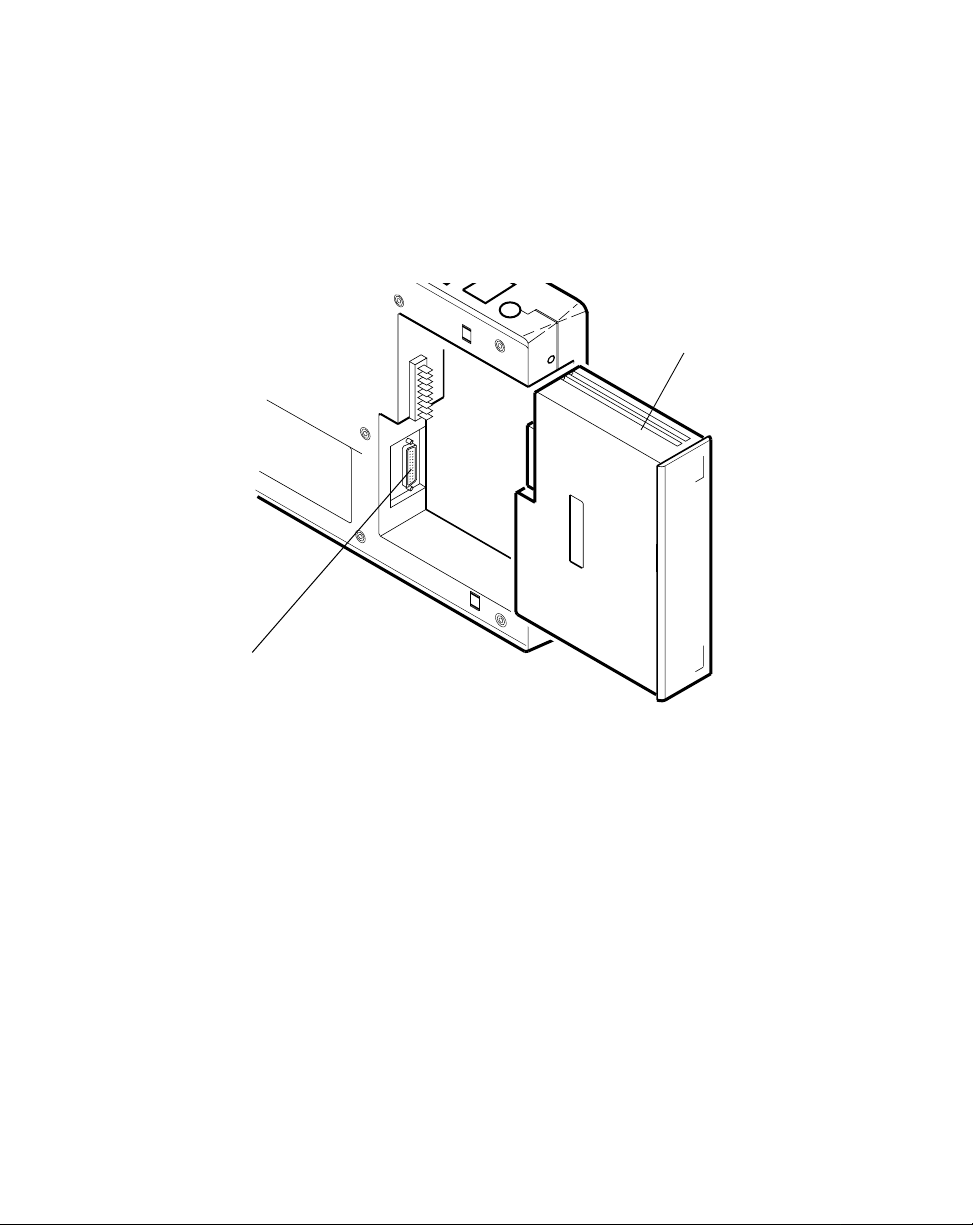
Un connettore per unità a dischetto è posto dietro alla batteria e vi si può accedere
solo estraendo la batteria.
Note: Il connettore per unità a dischetto usa una speciale interfaccia che può essere
utilizzata solo con un’unità a dischetto Fujitsu FMWFD2. Non collegare nessun
altro tipo di unità a questo connettore. Per ulteriori informazioni contattare il
rivenditore.
Blocco batteria
(non installato)
Connettore unita dischetto
Figura 1-5 Connettore per unità a dischetto
Connettori e interfacce per periferiche
1-9

Tabella 1-1 fornisce una descrizione di tutti i connetto ri per p eriferiche del computer
a penna Stylistic 2300. Ognuna delle icone illustrate è impressa in rilievo sulla cassa
del computer a penna..
Tabella 1-1 Connettori per periferiche
Connettore/
Periferica
Ingresso
CCIngresso CC
Porta tastiera
PS/2
Porta mouse Consente di collegare un m ouse PS/2 Questa porta
Porta Video
*
Icona sul
computer a
penna
Funzione
Consente di collegare il computer ad una
alimentazione esterna come ad esempio un
alimentatore CA/CC o un adattatore per
automobile.
Consente di collegare una tastiera a basso consumo Fujitsu, la maggior parte delle tastiere compatibili PS /2 o un lettore di codic i a barre. Questa
porta è utilizzata anche dal mouse PS/2; i due dispositivi non possono essere usati contemporaneamente.
è utilizzata anche dalla tastiera PS/2; i due
dispositivi non possono essere usati
contemporaneamente
Consente di collegare un monitor esterno. Per
utilizzare la Porta video ed abilitare il monit or
esterno è necessario intervenire con il tasto di
regolazione Display Select.
Porta parallela.*
Porta seriale a
9-pin
(Porta seriale A)
Prima di collegare o scollegare un dispositivo periferico a questa porta è necessario
*
disattivare il sistema o portarlo in modalità “Suspend. In caso contrario il computer o
la periferica potrebber o venire danneggiati
†
Per accedere a questi connettori aprire lo sportello.
1-10
Consente di collegare un dispositivo ad interfaccia
parallela come ad esempio una stampante parallela.
Consente di collegare un dispositivo esterno a
interfaccia seriale.
Introduzione

Tabella 1-1 Connettori per periferiche (Continued)
Connettore/
Periferica
IPorta IrDA
(Porta seriale B)
Ingresso
Microfono
IIngresso per
cuffie
Porta di
interfaccia d i
sistema
*
Icona sul
computer a
penna
Funzione
Un ricetrasmettitor e a infrarossi incorporato
consente al computer di comunicare con altri
dispositivi conformi allo standard IrDA Revisione
1.1. La comunicazione a infrarossi può avvenire
entro una distanza di circa 1 metro e ad
un’angolazione di 15° dal centro. La porta IrDA del
computer a penna deve inoltre essere
correttamente orientata verso la porta IrDA del
dispositivo periferico in modo che sia possibile
tracciare una linea retta immaginaria tra le due
porte.
Consente di collegare un microfono esterno.
Quando si collega un microfono esterno, il
microfono interno è disabilitato .
Consente di collegare una cuffia stereo o degli
altoparlanti esterni (con alimentazione propria).
Quando si collegano degli altoparlanti o una cuffia
esterni l’altoparlante interno è disabilitato
Consente di collegare il computer al replicatore di
porta Stylistic o ad un’altra docking station
consentita. Per ulteriori dettagli consultare il
Manuale d’uso del replicatore di porta Stylistic
.
Porta USB Consente di collegare al computer a penna
dispositivi USB conformi.
PC Card
Punto di attacco
del cav o antifurto
Kensingto n
TM
Prima di collegare o scollegare un dispositivo periferico a questa porta è necessario
*
È possibile installare due PC Card di tipo II oppure
una PC Card di tipo III.
L’alloggiamento di sicurezza Kensington
TM
Microsaver consente di assicurare il computer a
penna ad un oggetto fisso usando dei dispositivi di
bloccaggio Kensington
TM
compatibili.
.
disattivare il sistema o portarlo in modalità “Suspend. In caso contrario il computer o
la periferica potrebber o venire danneggiati
†
Per accedere a questi connettori aprire lo sportello.
Connettori e interfacce per periferiche
1-11
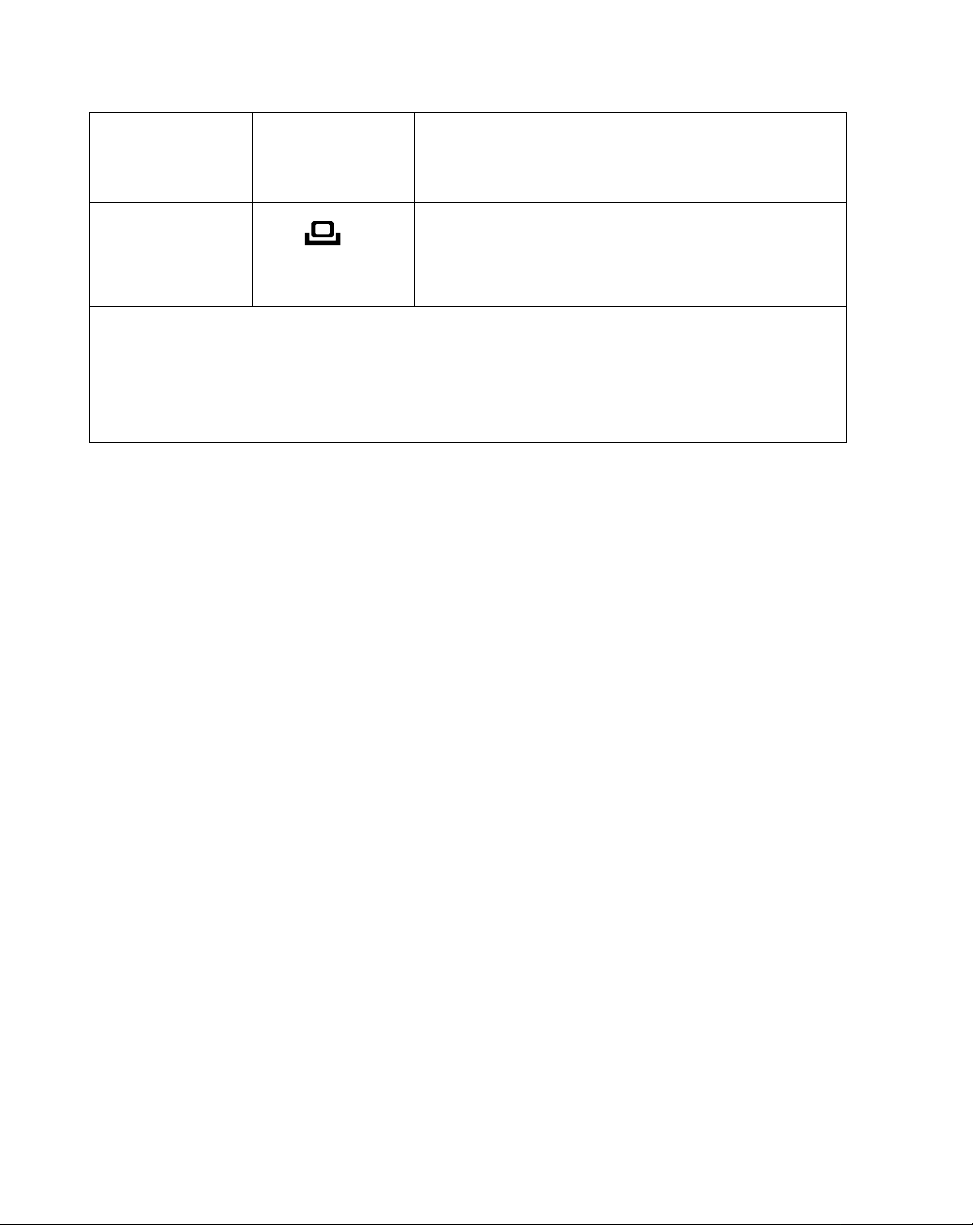
Tabella 1-1 Connettori per periferiche (Continued)
Connettore/
Periferica
Contatti a uso
frequente*
Prima di collegare o scollegare un dispositivo periferico a questa porta è necessario
*
disattivare il sistema o portarlo in modalità “Suspend. In caso contrario il computer o
la periferica potrebber o venire danneggiati
†
Per accedere a questi connettori aprire lo sportello.
Icona sul
computer a
penna
Funzione
Consentono di inst allare il computer a penn a in una
docking station consentita. I contatti, oltre a
consentire l’accesso al sistema tramite tastiera o
mouse, funzionano come ingresso CC
1-12
Introduzione

Capitolo 2
Uso del computer a penna Stylistic 2300
In questo capitolo sono illustrati i principi fondamentali relativi all’us o ed al
funzionamento del sistema e le funzioni del computer a penna Stylistic 2300. Prima
di attivare il sistema è opportuno prendere dimestichezz a con questi concetti.
Stati del sistema 2
Prima di cominciare ad usare il computer a penna Stylis tic 2300, è necessario
esaminare i vari stati (o modalità) in cui il computer a penna può trovarsi. La
familiarità con i vari stati del sistema consente di decidere se all’ini zio o al termine di
una sessione di lavoro sia più opportuno attivare, ripristinare, sospendere o
disattivare il sistema. Nell’elenco seguente è brevemente descritto il comportamento
del sistema per ogni stato. I vari stati sono elencati in ordine decrescente in base al
consumo energetico.
• Stato “Fully On”
Il sistema è attivato e lo schermo è acceso. Il sistema risponde al contatto della
penna o ad altri input.
• Stati “Idle” e “Standby”
Alcune funzioni del sistema sono limitate o disattivate per risparmiare energia.
Lo schermo può essere spento. Se il sistema rileva attività da parte della penna
oppure altri input ritorna allo stato “Ful ly on”.
• Modalità “Suspend-to-RAM”
Il funzionamento del sistema è sospeso. La maggior parte delle funzioni è
disattivata per risparmiare ener gia. La memor ia RAM è alimen tata per conservar e
i dati dei programmi in esecuzione prima della sospensione. In modalità
“Suspend-to-RAM” il sistema non risponde al contatto della penna né ad altri
input. Per informazioni relative a come riportare il sistema allo stato “Fully On”,
consultare la sezione “Ripristino del funzionamento del sistema”.
• Modalità “Suspend-to-Disk”
Il funzionamento del sistema è sospeso. Tutte le funzioni sono disattivate per
risparmiare energia. I dati relativi ai programmi in esecuzione prima della
sospensione sono salvati sul disco fi sso. Il sistema non risponde alla penna né ad
altri input. Per informazioni relative a come riportare il sistema allo stato “Fully
On”, consultare la sezione “Ripristino del funzionamento del sistema”.
2-1

• Stato “Off”
Tu tte le fu nzioni del sistema sono disattivate per risparmiare energia. Il sistema
non risponde alla penna né ad altri input. Per riprendere il funzionamento, il
sistema deve essere riattivato.
Note: l consumo energetico del sistema negli stati “Suspe nd-to-disk” e “Off”è identico.
Per economizzare l’energia della batteria, il sistema può essere configurato in modo
da passare automaticamente in una modalità a basso consumo energetico dopo un
certo periodo di inattività
Durante l’uso del computer a penna Stylistic 2300 , è possibile modificare lo stato del
sistema in vari modi. Per modificare lo stato del sistema occorre innanzitutto
individuare la modalità di funzionamento attiva. Per fare ciò osservare l’icona Power
nel display di stato. Tabella 2-1 riporta i vari stati del sistema rappresentati
dall’icona Power descrive come modificare lo stato del sistema a partire dalla
modalità di funzionamento attiva.
Tabella 2-1 Modifica degli stati del sistema
Aspetto
dell’Icona
Powe
Icona Power
accesa
Icona Power
lampeggiante
cona Power
spenta
* Le informazioni della Tabella 2-1 spiegano a quali stati di funzionamento il sistema può
accedere a partire dalla modalità attiva. Per maggiori dettagli sulla modifica dello stato di
funzionamento consultare le procedure descritte in seguito relative all’avvio del sistema, alla
sua disattivazione, alla sospensione ed al ripristino del funzionamento.
†
Il sistema può essere configurato per usare la modalità “Suspend-to-RAM” o quella
“Suspend-to-Disk”, oppure per usarle entrambe sequenzialmente.
Modalità di
funzionamento
attiva
”Fully On”,
“Idle”,
o
“Standby”
Suspend-to-RAM
Off”, o
“Suspend-to-Disk†”
†
Per modificare lo stato
Per passare allo stato “Off”, disattivare il sistema.
Per passare allo stato “Suspend-to-RAM” or “Sus-
pend-to-DiskӠ, sospendere il funzionamento del
sistema tramite hardware o software.
Per passare allo stat o “Ful ly On ”, r ipr is tinar e il f unzi onamento del sistema.
Per passare allo stato “Off”, ripristinare il
funzionamento del sistema, quindi uscire dal sistema.
Per passare allo stato “Fully On”, avviare il sistema,
oppure ripristinare il funzionamento.
*
2-2
Uso del computer a penna Stylistic 2300

Avv io del comput er a pe nna 2
Per avviare il computer a penna Stylistic 2300 seguire la procedura sotto illustrata.
Prima di cominciare osservare il display di stato per verificare che il sistema sia in
stato “Off” (l’icona Power deve esser e spenta). In questo caso la pr oce dura può essere
eseguita in tutta sicurezza. Se l’icona Power è visibile (è lampeggiante o accesa) non
eseguire questa procedura. Per maggiori dettagli sugli stati di funzionamento
rappresentati dall’icona Power consultare la sezione “Stati del sistema”.
Attenzione
Il pulsante Suspend/Resume può essere configurato in
due modi: per sospendere/ripristinare il funzionamento
del sistema o per atti v arlo/ dis attiv a rlo . D i sol ito il pulsa nte
SuspendResume è usato per sospendere/ ripristinare il
funzioname nto del sistema. Se è configurato come interruttore On/Off, prima di premerlo occorre accertarsi di
aver sa lvato i dati in elaborazione. In caso c ontr ario la disattivazione del sistema causerà la perdita dei dati.
1. Premere il pulsante
S
uspend/Resume per avviare il sistema.
2. Accertarsi che il blocco batterie del computer a penna sia sufficientemente carico,
in caso contrario collegare il computer ad un alimentatore esterno come ad
esempio un alimentatore CA/CC o un a dattator e per automobile. Per verificar e la
percentuale di carica (rappr esentata dall’icona Battery Gauge nel display di stat o),
consultare la sezione “Display di Stato”.
Una volta inizializzato, il sistema lancia il sistema operativo installato sull’unità a
disco fisso. Quando il sistema operativo è in esecuzion e, è possibile usare il
computer.
Avvio del computer a penna
2-3

Disattivazi one del sistema 2
Per disattivare il sistema eseguire le operazioni seguenti.
1. Se il funzionamento del sistema è stato sospeso, ripristinarlo. Per ulteriori
dettagli, consultare la sezione “Ripristino del f unzionamento del sistema”.
2. Salvare il lavoro in corso e chiudere tutti i programmi in esecuzione.
3. Selezionare il comando Chiudi Sessione dal menu Start di Windows (95, 98, o
NT) ed eseguirlo.
Il sistema è ora in stato “Off”
Attenzione
Il tasto Suspend/Resume può essere configurato per funzionare come interruttore On/Off. In questo caso la pressione del pulsante Suspend/Resume
causa la perdita di tutti i dati in elaborazione. Se il pulsante è configurato
come interruttore On/Off e viene premuto prima che il sistema sia stato correttamente chiuso il prog ramm a di con trollo d el disc o può v en ire autom atica mente eseguito alla successiva attivazione del sistema. In caso di problemi
all’avvio do vuti ad errori del disco, può essere necessario collegare una tastiera per riavviare il sistema.
Sospensione del funzio name nto del sistema 2
Il computer a penna Stylistic 2300 consente di sospendere il funzionamento del
sistema senza uscire dai programmi in esecuzione né dal sistema operativo. È
consigliabile usare questa funzione per risparmiare l’energia della batteria quando
non è opportuno uscire dal sistema oppure quando occorre sostituire la batteria.
Per sospendere il funzionamento del sistema:
Premere il pulsante Suspend/Resume oppure eseguire il comando Suspend dal
sistema operativo o dal programma di gestione del consumo. Se il sistema è
configurato per sospendere il funzionamento usando il modo ”Suspend-to-Disk”, lo
schermo visualizza un messaggio mentre i dati sono salvati sul disc o fisso.
2-4
Uso del computer a penna Stylistic 2300

Attenzione
Quando è necessario sostituire il blocco batterie, prima di estrarlo occorre
attendere che il funzionamento del sistema sia sospeso e che l’icona
Power lampeggi. In caso contrario è possibile perdere i dati non salvati
Quando il funzionamento del sistem a è sospeso, l’icona Power può essere
lampeggiante o spenta (ciò dipende dalla configurazione del sistema). Quando il
funzionamento è sospe so i programmi in esecuzione vengono bloccati e i dati in
elaborazione salvati mentre il sistema entra in uno dei due stati a basso consumo
energetico o modalità “Suspend”, come illustrato nei paragrafi seguenti.
4. Osservare l’icona Power nel display di stato per determinare qual è la modalità
“suspend” attiva.
• L’icona Power lampeggia : Modalità “Suspend-to-RAM”
In questa modalità i dati in elaborazione sono salvati in quanto mantenuti
nella RAM (che resta alimentata), mentre la maggior parte dei componenti
del sistema è disattivata. L’icona Battery Gauge nel display di stato indica il
livello di carica della batteria. Con un blocco batterie completamente carico i
dati possono essere mantenuti nella RAM per circa 10 giorni, se il blocco
batterie è solo parzialmente carico i dati possono essere conservati nella
RAM per un tempo proporzionalmente minore.
• L’icona Power è spent a: Modalità “Suspend-to-Disk”
In questo modalità i dati in elaborazione sono salvati sul disco fisso mentre il
consumo elettrico è nullo come nello stato “Off”. Quando il sistema è in
modalità “Suspend-to-Disk”, l’icona Battery Gauge del display di stato è
spenta. In modalità “Suspend-to-Disk” è impossibile per der e dati a nche se la
batteria si esaurisce. Nello stato “Off” un blocco batterie completamente
carico impiegherà circa 45 giorni per scaricarsi fino al limite critico.
Se questa procedura viene correttamente eseguita, il funzionamento del sistema è
sospeso. Per ripristinarlo, consultare la sezione “Ripristino del funzionamento del
sistema”. Per sospendere il funzionamento del sistema tenere presente anche quanto
segue:
• Prima di sostituire un blocco batterie esaurito, verificare che il sistema sia in
modalità “Suspend-to-RAM” o “Suspend-to-Disk. La rimozione del blocco
batterie prima che il funzionamento del sistema sia sospeso, può causare la
perdita dei dati non salvati.
Sospensione del funzionamento del sistema
2-5

• Il sistema può essere configurato per sospendere automaticamente il
funzionamento dopo un certo periodo di inattività.
• Il sistema può essere configurato per passare automaticamente, dopo un certo
periodo, dalla modalità “Suspend-to-RAM” alla modalità “Suspend-to- Disk”.
• Anche se il consumo elettrico in modalità “Suspend-to-RAM” è limitato se il
computer è lasciato a lungo in tale modalità la batteria può comunque esaurirsi.
Note: Se il sistema non viene usato per un periodo di tempo prolungato, è preferibile
disattivarlo piuttosto che usare la modalità “Suspend-to-RAM”.
• Se la carica del blocco batterie si esaurisce fino al livello Low-Battery Warning
(batteria debole) mentre il sistema è in funzione, viene periodicam ente emessa
una segnalazione acustica. In questo caso sospendere il funzionamento e
disattivare il sistema oppure collegare il computer ad un alimentatore esterno
come ad esempio un alimentatore CA/CC
• Se la carica della batteria si esaurisce fino al limite critico di carica mentre il
sistema è in funzione, il sistema è forzato a entrare in modalità
“Suspend-to-RAM”. In questo caso, per ripristinare il funzionamento è necessario
installare un blocco batterie carico oppure collegare il computer ad un
alimentatore esterno, come ad e sempio un alimenta tor e CA/CC. Se la carica della
batteria scende fino al limite critico mentre il sistem a è in modalità
“Suspend-to-RAM”, il sis tema resta in modalità “Suspend-to -RAM”.
• La sospensione del funzionamento del sistema interrompe la comunicazione dei
dati. Per evitare interruzioni alcuni programmi possono tuttavia impedire al
sistema di sospendere il funzionamento.
• Se il pulsante Suspend/Resume è disabilitato, premendo tale pulsante non si
sospende il funzionamento del sistema come sopra descritto. Per modificare la
configurazione del sistema contattare il rivenditore o il servizio assistenza locale.
• Il pulsante Suspend/Resume può essere configurato per funzionare come
interruttore On/Off. In questo caso la pressione del pulsante causa la perdita di
tutti i dati in elaborazione. Per verificare che i dati siano stati salvati, prima di
disattivare il sistema uscire da Windows selezionando il comando Chiudi
sessione dal menu Start ed eseguire il comando. Questa procedura permette
anche di disattivare il sistema
2-6
Uso del computer a penna Stylistic 2300
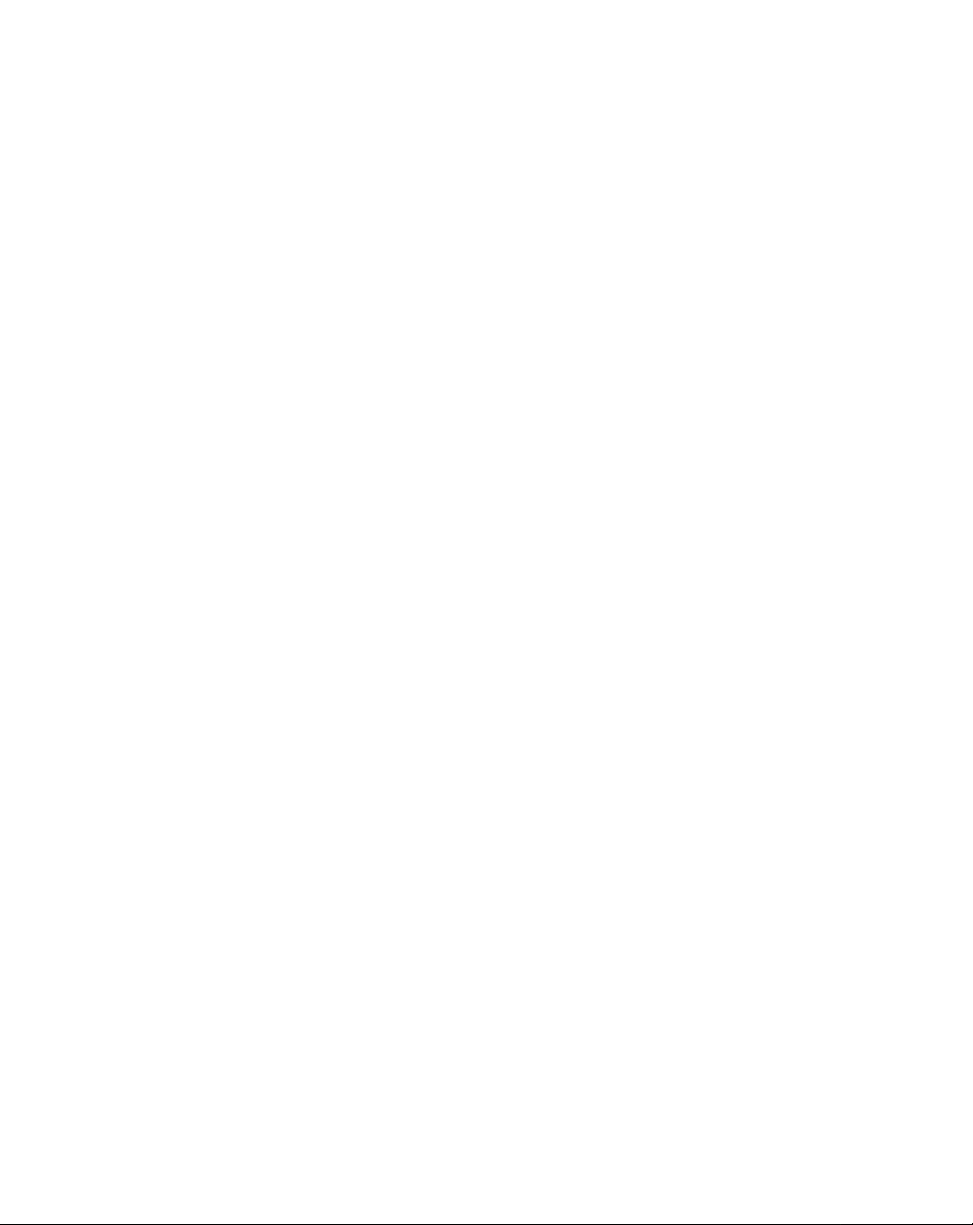
• Se il sistema è dotato di una PC Card è possibile collegare il computer ad una rete
wired o wireless. Dopo un certo periodo di inattività è possibile che il sistema
venga disconnesso dalla rete e che il funzion am e nto sia sospeso. Per i dettagli
relativi ai parametri di connessione alla rete, contattare il gestore della rete in
oggetto o il servizio assistenza lo cale.
Ripristino del fu nzion amento del siste ma 2
Per ripristinare il funzionamento del sistema, (sia dalla modalità
”Suspend-to-RAM” che dalla modalità “Suspend-to-Disk”), premere il pulsante
“Suspend/Resume”.
• Dalla modalità “Suspend-to-RAM”
Dopo alcuni secondi il sistema ritorna allo stato “Fully On” e il funzionamento è
ripristinato. Lo schermo si illumina poco prima che la penna diventi attiva. Ciò è
dovuto alle sequenze di attivazione osservate dal sistema
• Dalla modalità “Suspend-to-Disk”
I dati vengono caricati dal disco fisso. Il sistema ritorna allo stato “Fully On”
dopo un intervallo di tempo compreso tra 15 e 30 secondi.
Occorre notare che per ripristinare il funzionamento del sistema è prima
necessario riattivare vari componenti. Prima di usare il sistema è necessario
lasciare trascorrere un tempo sufficiente al ripristino del funzionamento. Se il
computer è in modalità “Suspend-to-disk” per ripristinare il funzionamento è
necessario un tempo maggiore rispetto a quello necessario dalla modalità
“Suspend-to-RAM”. Tale tempo è necessario per caricare i dati dal disco fisso.
• Quando il funzionamento è ripristinato il sistema può essere usato normalmente.
Tutti i programmi vengono ripristinati al punto in si trovavano alla sospensione del
funzionamento de l sistema.
Uso dei tasti di regolazione 2
I tasti di regolazione sono aree sensibili alla pressione della penna che si trovano sulla
parte inferiore dello schermo. Possono essere utilizzati durante il funzionamento del
sistema per cambiare le regolazioni dello schermo e dell’altoparlante. Per usare un
tasto di regolazione, occorre toccarlo con la penna. È an che po ssibile pr em er e e tenere
premuta la punta della penna contro i tasti di regolazione relativi a Figura 2-2
Ripristino del funzionamento del sistema
2-7

Programmabile
Diminuzione
volume
Silenziamento
altoparlante
Aumento
volume
Selezione
schermo
hanno i tasti di regolazione del contrasto)
Veloce Lento Lento Veloce Diminuzione Aument
Contrasto
Down
(alcuni sistemi non
Up
Figura 2-1 Tasti di regolazione
Segue una breve descrizione della funzione di ciascun tasto di regolazione:
•Tasto di regolazione programmabile
Questo tasto di regolazione può essere programmato per attivare funzioni
specifiche per le varie applicazioni. Per maggiori informazioni sull’uso del tasto di
regolazione programmabile, contattare il rivenditore o il servizio assistenza locale.
•Tasti di regolazione Volume
Questi tasti di regolazione permettono di regolare il volume dell’altoparlante e
della cuffia esterna. (Occorre notare che quando si collega la cuffia l’altoparlante
interno è disabilitato)
• Tasto di regolazione Speaker Mute (Silenziamento Altoparlante)
Questo tasto di regolazione permette di attivare/ disattivare l’altoparlante del
computer o la cuffia esterna. Quando si tocca con la penna questo tasto di
regolazione per attivare l’altoparlante o la cuffia, il sistema emette un segnale
acustico.
o
Luminosità
• Tasto di regolazione Display Select (Selezione Schermo)
Questo tasto di regolazione consente di selezionare lo schermo del computer a
penna, un monitor esterno o entrambi come schermi di sistema selezionati.
Quando si seleziona il solo monitor esterno, lo schermo del computer a penna
appare vuoto.
• Tasti di regolazione Contrasto (Contrasto)
I tasti di regolazione Contrasto consentono di regolare il contrasto dello schermo.
(La presenza o meno dei tasti di regolazione Contrasto dipende dal tipo di
computer a penna di cui si dispone.)
•Tasti di regolazione Brightness (Luminosità)
Questi tasti di regolazione consentono di regolare la luminosità dello schermo.
2-8
Uso del computer a penna Stylistic 2300

Uso della penna 2
Attenzione
La penna dello Stylistic 2300 è uno strumento elettronico
sofisticato di alta qualità e può essere danneggiato se usato
impropriamente. È necessario quindi trattare la penna come
qualsiasi altro dispositivo di prec isione. L’elenco seguente
contiene alcuni suggerimenti per un corretto uso della penna.
Evitare di gesticolare con la penna, di usarla come una
bacchetta, o di t occare c on la pe nna sup erfici c he non s iano lo
schermo del computer a penna.
Svitare la penna solo quando è necessario cambiare la
batteria.
Non cercare di ruotare l’impugnatura della penna; è destinata
unicamente ad inserire ed estrarre la penna dal portapenna e
ad attaccare il cordino di sicurezza.
Per evitare di danneggiare la penna è opportuno riporla nel
portapenna quando non la si usa.
Come il mouse di un normale computer da tavolo, la penna permette di selezionare
voci ed eseguire programmi sul computer a penna Stylistic 2300. Grazie a programmi
che supportano il riconoscimento dei caratteri manoscritti è possibile scrivere
direttamente sullo schermo con la penna. Se il programma prevede un’area per il
disegno sullo schermo è inoltre possibile utilizzare la penna come strumento da
disegno
Lo schermo reagisce alla penna quando la punta della penna è ad una distanza di
circa 3/8 pollici (un centimetro) dallo schermo. La penna ha due commutatori, il il
commutatore di punta ed il commutatore di corpo. Il funzionamento di questi due
commutatori corrisponde generalmente a quello dei due pulsanti del mouse. Il
commutatore di punta corrisponde al pulsante sinistro del mouse ed il commutatore
di cannello, se usato in combinazione con quello di punta corrisponde al pulsante
destro del mouse
Note: Può essere necessario toccare con la punta della penna la superficie del lo sc hermo
per attivare la penna. La penna si disattiva automaticamente per economizzarne la
batteria quando non è usata per un periodo approssimativo di 3 minuti.
Uso della penna
2-9
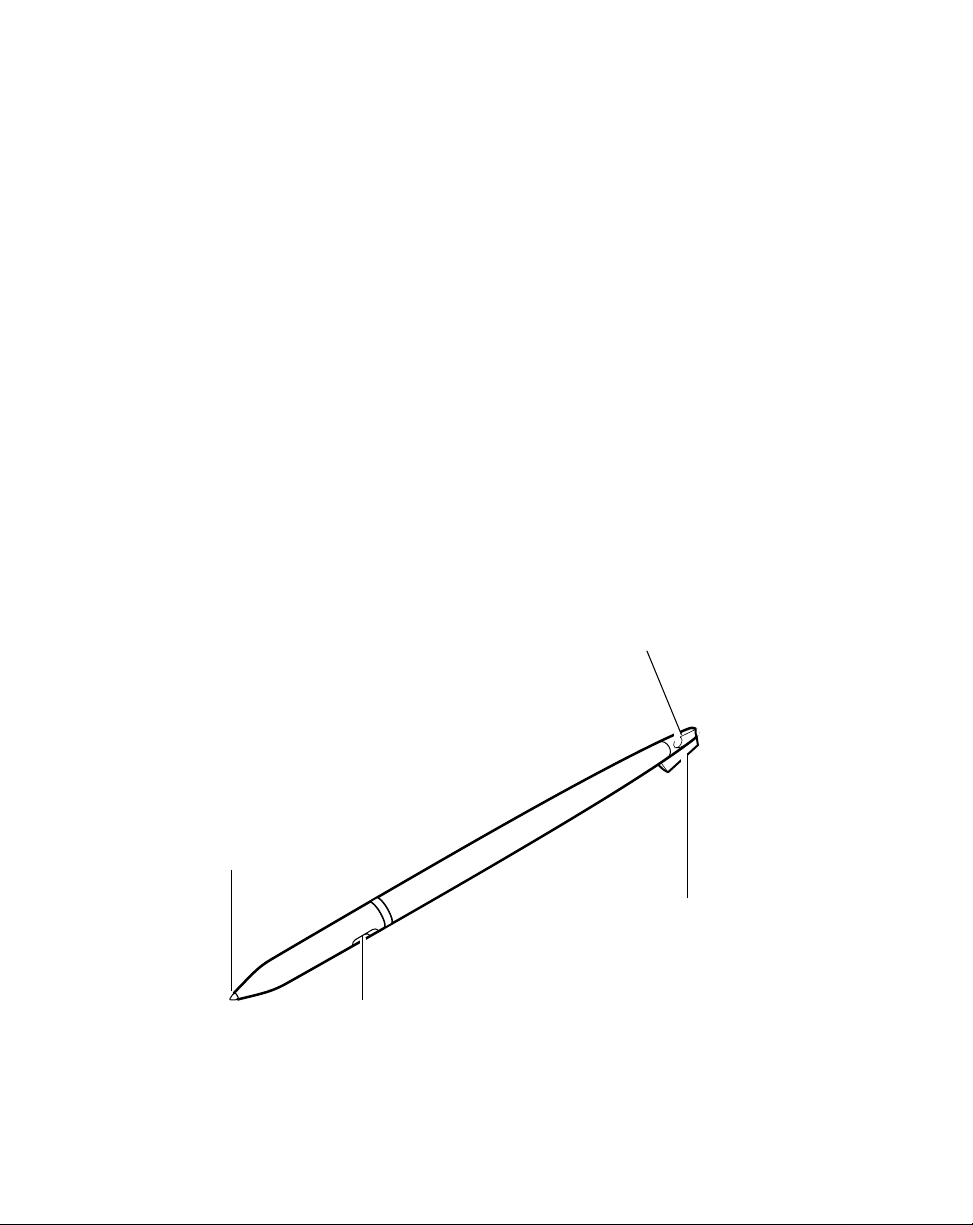
Alcuni suggerimenti per usare efficentemente la penna in modo efficace.
• Per attivare il commutatore di punta, toccare o tenere la punta della penna
appoggiata sullo schermo.
• Per attivare il commutatore di co r po, toccare e tenere premuto il commutatore di
corpo, toccare quindi con la punta della penna lo schermo. (questa azione
corrisponde al clic sul pulsante destro del mouse nella maggior parte dei
programmi.)
• Per spostare il cursore, tenere la punta della penna vicina allo schermo (a una
distanza inferiore a 3/8 pollici o ad un centimetro) e muovere la penna.
• Per lanciare un programma, toccare due volte in rapida sequenza con la punta
della penna l’icona del programma da lanciare. Questa azione corrisponde al
doppio clic del mouse.
• Per selezionare un oggetto, toccare una volta l’oggetto con la punta della penna.
• Per trascinare un oggetto sullo schermo, posizionare la punta della penna
direttamente sull’oggetto quindi, tenendo la punta della penna a contatto con lo
schermo, muovere la penna.
Punto di attacco
del cordino
della penna
2-10
Punta della penna
Impugnatura
Pulsante
del corpo
Figura 2-2 Penna per Stylistic 2300
Uso del computer a penna Stylistic 2300
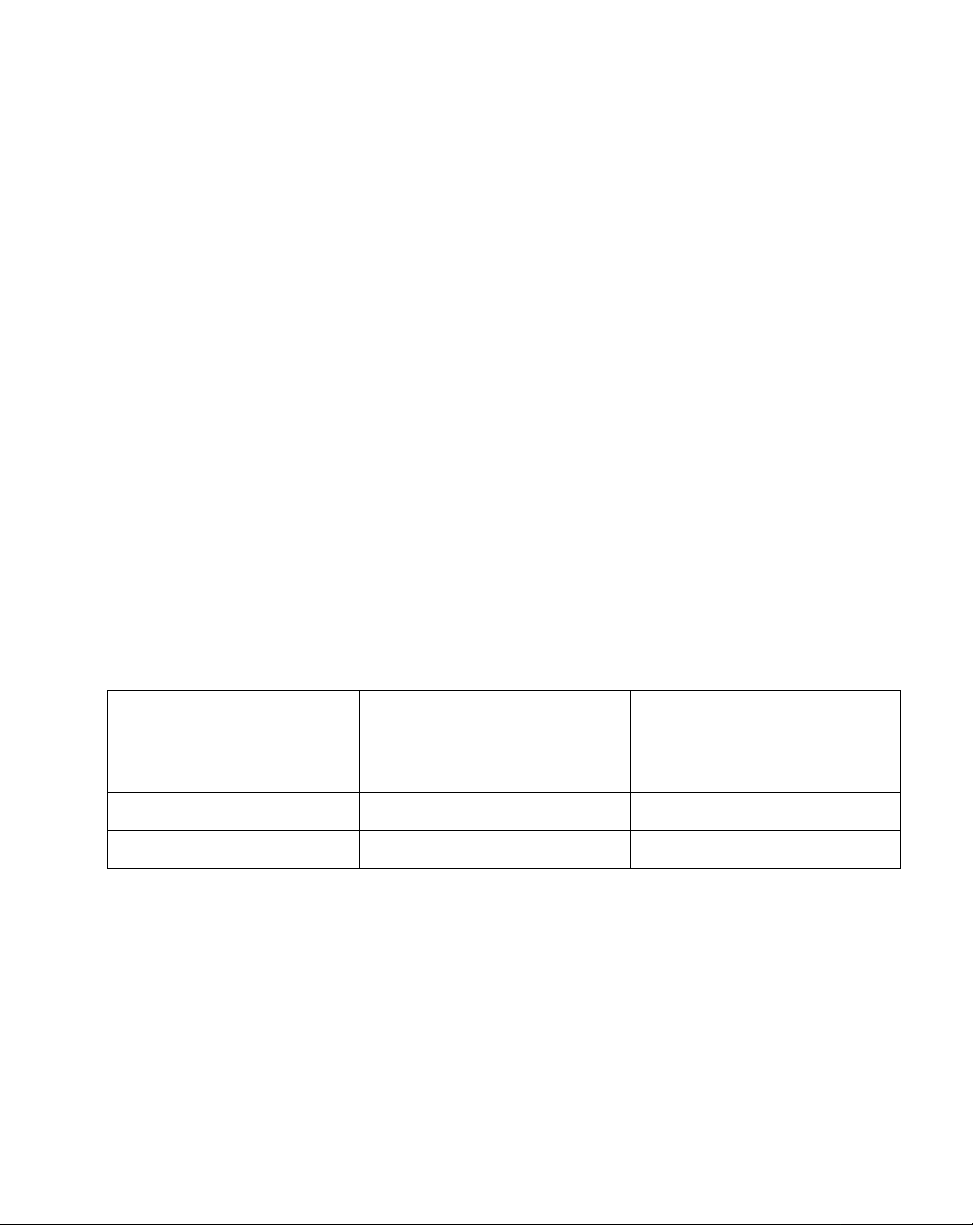
Ricarica del blocco batterie 2
Il blocco batterie dello Stylistic 2300 può essere ricaricato anche mentre è installato
nel computer a penna. Per ricaricare il blocco batterie installato eseguir e le oper azio ni
seguenti:
1. Collegare un alimentatore esterno CC, come ad esempio un adattatore CA, al
connettore di ingresso CC del computer a penna. L’icona CC In è visualizzata nel
display di stato . Se il livello di carica del blocco batterie è inferiore al 90%, il
blocco batterie inizia a ricaricarsi e l’icona Charging è visualizzata nel display di
stato. Se il livello di carica del blocco batterie è superiore o uguale al 90% al
momento del collegamento con un alimentatore CA/CC, esso non viene ricaricato.
Ciò impedisce di sovraccaricare la batteria..
2. Osservare l’icona Battery Gauge nel display di stato per determinare la
percentuale di carica del blocco batterie. La descrizione dell’icona Battery Gauge è
contenuta nella sezione “Display di stato” del Capitolo 1 di questo manuale
Finché il computer a penna resta collegato ad un alimentatore CA/CC, il processo di
carica della batteria continua fino a quando la carica del blocco batterie raggiunge il
100%. I tempi di carica illustrati nella Tabella 2-2 sono relativi ad una batteria
completamente scarica, che viene caricata sia mentre il computer è in uso che mentre
non è in uso..
Tabella 2-2 Tempo di ricarica del blocco batterie
Carica del blocco batterie
Livello raggiunto
90% 3
100% 5
Tempo di carica
approssimativo
(computer non in uso)
ore
ore
Tiempo di ricaria
approssimativo
(computer in uso)
Da 9 a 10 ore
ore
12
Per ricaricare il blocco batterie notare anche quanto segue:
• Durante il processo di ricarica è possibile usare il sistema, sospenderne il
funzionamento o disattivarlo. Tuttavia l’uso del sistema durante la ricarica della
batteria causa un rallentamento del processo, come illustrato nella Tabella 2-2
• Come riportato nelle precedente procedura, il sistema non inizia a caricare il
blocco batterie se il suo livello di carica è superiore o uguale al 90% quando viene
inizialmente collegato ad un alimentatore esterno CA/CC (ciò impedisce che la
batteria venga sovraccaricata
Ricarica del blocco batterie
2-11
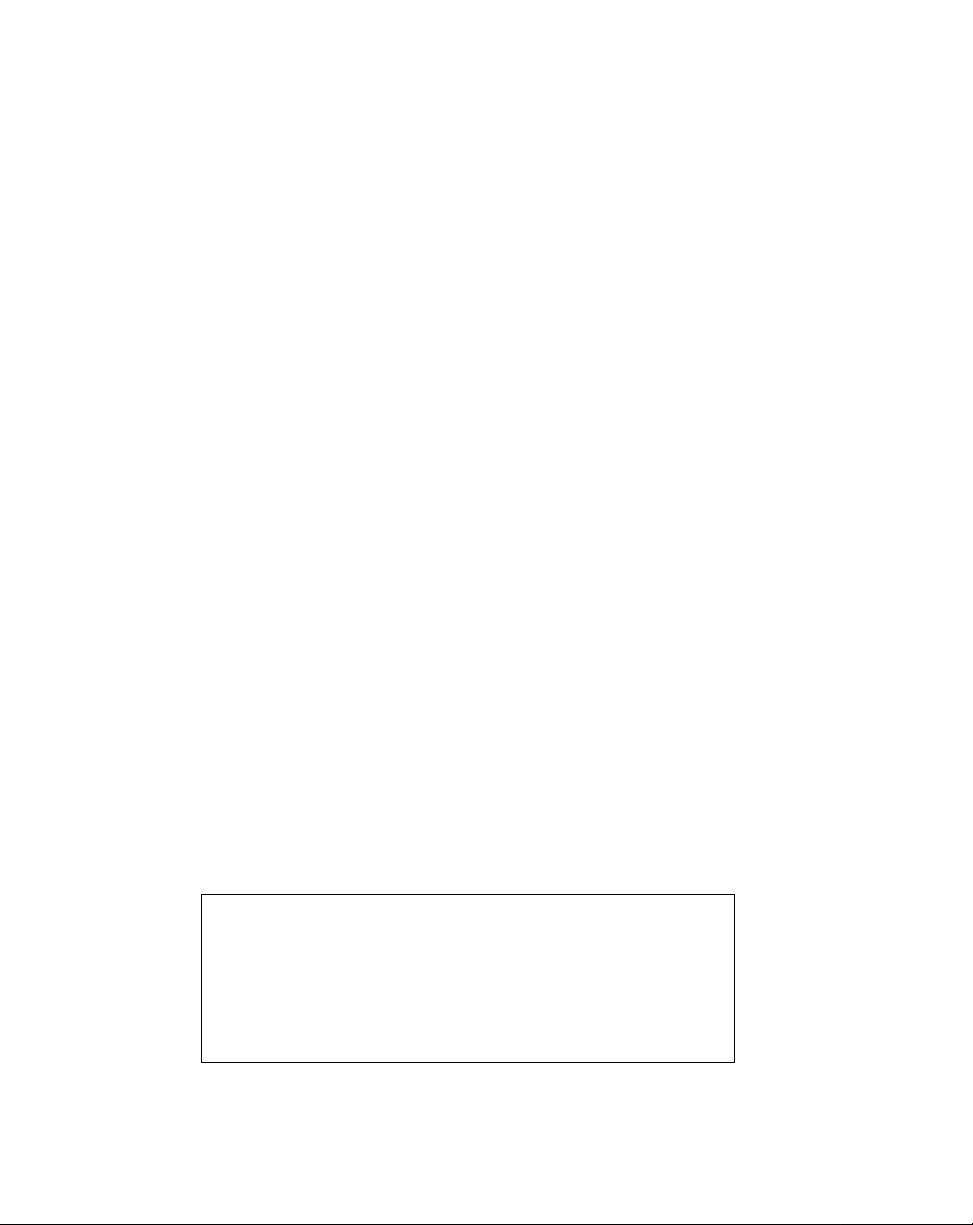
• Il blocco batterie dello Stylistic 2300 utilizza delle celle agli ioni di litio senza
“effetto memoria.” Non è necessario scaricare il blocco batterie prima di
cominciare a caricarlo.
Estrazione ed install azione d el b locco batt erie 2
Il blocco batterie può essere estratto dal computer a penna e sostituito con un blocco
carico. Il blocco batterie può quindi essere caricato in un caricabatterie esterno (se
disponibile). Per estrarre il blocco batterie dal computer a penna eseguire le
operazioni seguenti:
1. Scegliere una delle seguenti alternative:
• Se è disponibile un blocco batterie carico, è possibile sospendere il
funzionamento del sistema. Una batteria “ponte” incorporata manterrà il
sistema in modalità “Suspend-to-RAM” per circa 5 minuti mentre il blocco
batterie viene rimosso.
• Se non è disponibile un blocco batterie carico, salvare il lavoro in corso e
chiudere tutti i programmi in esecuzione, quindi disattivare il sistema..
• Collegare il computer ad un alimentatore CA/CC esterno.
2. Far scorrere il fermo del blocco batterie sulla posizione sbloccata (vedi Figura 2-3.)
3. Estrarre il blocco batterie dal computer.
Se si usa un caricabatterie esterno, far riferimento alle istruzioni fornite con il
caricabatterie.
Per installare il blocco batterie:
1. Introdurre il blocco batterie nel computer facendolo scivolare fino a quando non
sia completamente bloccato
Attenzione
Quando si i nst all a il blocco batterie fare a ttenzione a tener e le
dita fuori dall’area compresa tra il blocco batterie ed il
computer.
2. Spingere il fermo della batteria in posizione bloccata.
2-12
Uso del computer a penna Stylistic 2300

Quando il blocco batterie è installato, è possibile ripristinare il funzionamento del
sistema, riavviarlo ed usarlo normalmente..
Batteria
Posizione
bloccata
Posizione
sbloccata
Fermo del
blocco batterie
Figura 2-3 Estrazione ed installazione del blocco batterie
Economizzazion e dell’ ener gia d ella b atteri 2
È possibile prolungare la durata della carica del blocco batterie economizzandone
l’uso. Un blocco batterie completamente carico può alimentare il sistema per un uso
normale con la maggior parte delle applicazioni per circa 4 ore. I risultati possono
variare a seconda delle applicazioni utilizzate e della configurazione del
sistema.Alcuni suggerimenti per economizzare l’energia della batteria:
• Quando possibile usare un alimentator e CA/CC esterno per a limentar e il sistema.
• Sospendere il funzionamento del sistema attivando la modalità “Suspend”
quando non si utilizza il computer per alcuni minuti.
Economizzazione dell’energia della batteri
2-13

• Se si prevede di non utilizzare il computer per un periodo di tempo maggiore,
disattivare il sistema.
• Impostare gli intervalli di pausa per la gestione del consumo (accessibili tramite il
setup di BIOS) per risparmiare automaticamente energ ia..
Cura della ba tte ria Ponte 2
Il blocco batterie installato nel computer a penna fornisce energia a vari componenti
del sistema anche quando il sistema è in stato “Off”. Quando occorre rimuovere il
blocco batterie l’energia per questi componenti è fornita da una batteria “ponte”
incorporata nel computer a penna.
La batteria “ponte” non è destinata ad un funzionamento a lungo termine. Per
conservare adeguatamente la batteria “ponte” adottare le seguenti misure:
• Per evitare di esaurire la batteria “ponte”, prima di riporre il computer a penna
accertarsi che il blocco batterie installato sia carico.
• Se la batteria “ponte” si esaurisce, sono necessarie circa 11 ore per ricaricarla.
• La batteria “ponte” si ricarica quando il computer è collegato ad un alimentatore
CA/CC ed il sistema è in stato “On”, “Off” o in modalità “Suspend”; si ricarica
dal blocco batterie solo quando il sistema è in stato “On”
Il computer a penna Stylistic 2300 ha due slot per PC Card che consentono di
installare fino ad un massimo di due PC Card Tipo II usando gli slot 1 e 2, o un’unica
PC Card Tipo III usando solo lo slot 1.
In base alla configurazione della scheda è possibile in stallare una Pc Card in due
modi.
• Se è necessario accedere all’estremità della scheda dopo averla installata (come
avviene con alcune schede LAN), installare la scheda attraverso la porta retrattile
di accesso agli slot per PC Card.
• Se non è necessario accedere alla scheda dopo l’installazione (come avviene nel
caso della Flash memory), aprire lo sportello di accesso allo slot per PC Card
prima di installare la scheda..
Se è necessaria assistenza per installare una PC Card nel computer a penna Stylistic
2300, contattare il servizio assistenza lo cale o il rivenditore.
2-14
Uso del computer a penna Stylistic 2300

Sportello
PC Card
Slot 1 Slot 2
Pulsanti
di espulsione
Figura 2-4 Slot per PC Card
Economizzazione dell’energia della batteri
2-15

2-16
Uso del computer a penna Stylistic 2300

Capitolo 3
Precauzioniper l’uso e la manutenzione
In questo capitolo sono proposti alcuni suggerimenti per la manutenzione del
computer a penna Stylistic 2300 .
Protezione dello schermo 3
Il computer a penna Stylistic 2300 è progettato per garantire an ni di operatività . L’uso
di una protezione per lo schermo contribuisce ad assicurare che lo schermo rimanga
integro a lungo. Il proteggischermo è un foglio trasparente, duraturo, sostituibile,
antiriflesso e scrivibile che si applica sulla superficie dello schermo per proteggerlo
dalle abrasioni.
I proteggischermo di ricambio possono essere acquistati in confezioni da 12.
Nell’ordine riportare il codice Fujitsu corrispondente FMWSP6. Ulteriori
informazioni sull’installazione sono fornite con i proteggischermo
Attenzione
Durante l’uso normale del computer a penna, particelle di
polvere possono depositarsi sulla punta della penna e
graffiare lo schermo. Per evitare di graffiare lo schermo,
applicare il proteggischermo prima di usare il computer. La
garanzia non copre i danni di uno schermo graffiato perché
non è stato usato il proteggischermo.
Per applicare un nuovo proteggischermo al computer a penna: :
1. Se sullo schermo è già applicato un proteggischermo, rimuoverlo prima di
applicare il nuovo proteggi schermo.
Il proteggischermo è trattenuto sulla superficie dello schermo da una sottile
striscia di adesivo lungo i bordi. Una tacca in un angolo del proteggi schermo
consente di afferrarlo e rimuoverlo facilmente.
2. Pulire la superficie dello schermo strofinando delicatamente con un panno di
cotone morbido inumidito con alcol denaturato. Prima di applicare un nuovo
proteggischermo accertarsi che quello precedente sia stato rimosso.
3-1

Attenzione
l computer a penna Stylistic 2300
versare liqu idi s ull’a pparec chio né p ulirlo c on un pann o trop po
bagnato.
non è impermeabile.
Non
Per prima cosa rimuovere lo strato di protezione dal lato adesivo del
proteggischermo..
3. Applicare il proteggischermo sulla superficie dello schermo orientandolo in
modo che il lato adesivo sia rivolto verso la superficie dello schermo e che
l’angolo con la tacca del proteggischermo aderisca all’angolo inferiore sinistro
dello schermo..
4. Rimuovere la pellicola di plastica protettiva dalla su perficie del proteggischermo.
5. Per applicare il proteggischermo premere strofinando con un movimento
continuo lungo i bordi. L’adesivo asciuga completamente entro 48 ore. Per
assicurare una buona aderenza tra il proteggi schermo e lo schermo, non sollevare
il proteggi schermo dopo averlo applicato
6. Pulire eventuali residui lasciati dalla pellicola protettiva sulla superficie del
proteggischermo strofinando delicatamente con un panno di cotone morbido
inumidito con alcol denaturato . Strofinare quindi il proteggi sch ermo con un
panno morbido asciutto per rimuovere qualsiasi residuo adesivo. Questo eviterà
alla punta della penna di scricchiolare..
Il proteggischermo è ora installato.
Riporre il compu ter a penna S tyli stic 2300 3
Prima di riporre il computer a penna Stylistic 2300 accertarsi che si trovi in stato
“Fully Off” e che il blocco batterie installato sia completamente carico. Il blocco
batterie dello Stylistic 2300 alimenta alcuni componenti del sistema anche quando il
computer è in stato “Fully Off”. Se il sistema viene riposto senza il blocco batterie
questi componenti vengono alimentati dalla batteria “ponte” interna del sistema. La
batteria “ponte” non è però destinata ad un uso prolungato e si scarica rapidamente .
Ciò potrebbe danneggiare la batteria. Un blocco batterie completamente carico può
alimentare il computer a penna in stato “Fully Off” per circa 45 giorni. Dopo questo
periodo è necessario ricaricare il blocco batterie o sostituirlo con un blocco batterie
carico.
3-2
Precauzioniper l’uso e la manutenzione
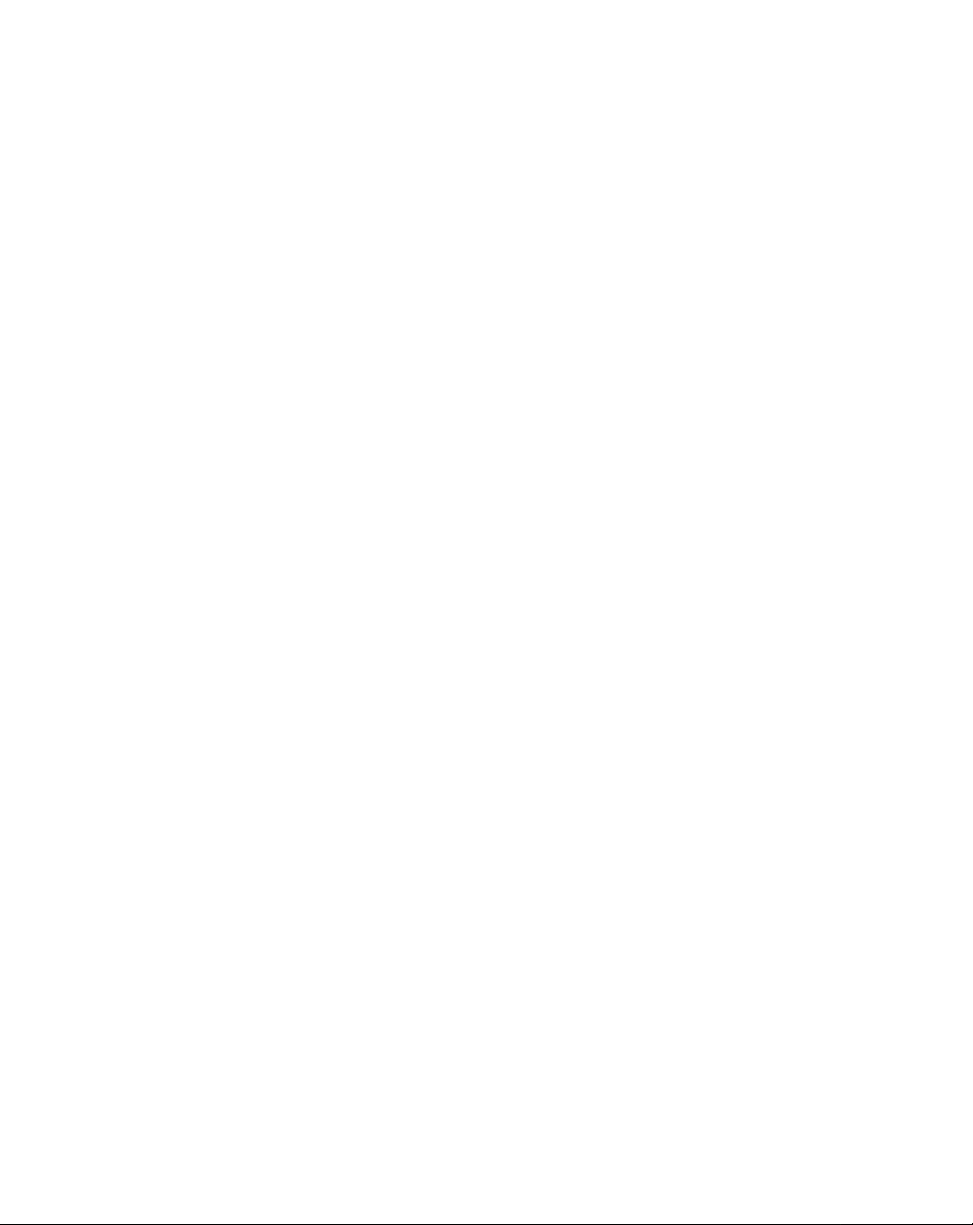
Protezione del computer a penna Stylistic 2300 in ambienti ostili 3
Il computer a penna Stylistic 2300 è progettato per essere usato in ambienti protetti
senza esposizione diretta alla pioggia, all’umidità, agli spruzzi, allo sporco o ad altre
particelle abrasive. La borsa da trasporto per ambienti ostili Stylistic 2300 (in
opzione) e il proteggischermo Stylistic 2300 possono fornire una certa protezione in
questi ambienti
La borsa da trasporto per ambienti ostili Stylistic 2300 è una robusta custodia che
protegge il computer a penna dall’esposizione all’umidità, agli spruzzi, alla polvere
ed allo sporco. Anche quando è inserito nella custodia, il computer resta facilmente
utilizzabile. La borsa da trasporto per ambienti ostili fornisce anche una ulteriore
protezione dai danni fisici dovuti agli urti od alle vibrazioni. O ccorre però
sottolineare che la borsa non è perfettamente impermeabile né a tenuta stagna..
Per ulteriori informazioni sulla borsa da trasporto per ambienti ostili Stylistic 2300,
contattare il rivenditore.
Evitare il surriscaldamento 3
Il computer a penna Stylistic 2300 moni torizza la sua temperatura interna. Quando la
temperatura interna si avvicina ai limiti di tolleranza dei componenti sensibili al
calore, le funzioni del sistema vengono automaticamente limitate o disattivate per
prevenire che il sistema venga danneggiato dal calore.
Per evitare il surriscaldamento del computer a penna:
• Non ostruire le griglie del dissipatore di calore poste sul bordo inferiore sinistro
del computer a penna.
• Non caricare la batteria mentre il computer è posto nella borsa da trasporto per
ambienti ostili a meno che il sistema sia in stato “Suspend” o “Off”. Anche l’uso
di tecniche adeguate di gestione del consumo mentr e il computer è nella bo rsa da
trasporto per ambienti ostili contribuisce a prevenire il surriscaldamento..
Protezione del computer a penna Stylistic 2300 in ambienti ostili
3-3

Pulizia dello schermo 3
Per pulire lo schermo del computer a penna, strofinare delicatamente la superficie
dello schermo usando un panno morbido di cotone leggermente inumidito con acqua
o alcol denaturato..
Attenzione
Il computer a penna Stylistic 2300 non è impermeabile.
Evitare di versare liquidi sul computer e di pulirlo con un
panno troppo bagnato.
Sostituzione de lla p unta de lla p enna 3
La punta della penna è costituita da un materiale plastico morbido. Con l’uso la
punta si può usurare o può trattenere delle particelle abrasive che possono graffiare
la superficie dello schermo. Una punta danneggiata o usurata può ostacolare il libero
movimento della penna, causando effetti imprevedibili. Se la penna causa qualcuno
di questi problemi, occorre sostituirla. Per sostituire la punta della penna occorre:
1. Togliere la punta della penna estraendola in linea retta.
2. Inserire una nuova punta nella penna premendola fino a quando è saldamente in
sede.
Una volta sostituita la punta è possibile utilizzare la penna. Alcune punte di ricambio
sono incluse nel set fornito con il computer a penna 2300. Nel caso in cui fossero
necessarie altre punte, contattare il servizio assistenza locale o il rivenditore.
3-4
Precauzioniper l’uso e la manutenzione

Note: La punta della penna è trattenuta in sede per attrito. Estraendo e reinserendo
ripetutamente la punta della penna è possibile consumarla e ciò potrebbe farla
scivolare fuori dalla penna. Sarebbe pertanto opportuno avere sempre una punta di
riserva disponibile in caso che quella inserita si danneggi. Non usare mai una
punta danneggiata
Punta della penna
Figura 3-1 Sostituzione della punta della penna
Sostituzione della punta della penna
3-5

Sostituzione della pila della penna 3
Attenzione
La penna dello Stylistic 2300 è un sofisticato strumento
elettronico di alta qualità, che può essere danneggiato da un
uso improprio. È quindi necessario trattare la penna come un
qualsiasi altro strumento di precisione. L’elenco seguente
contiene alcuni suggerimenti per un uso adeguato della
penna:
• Svitare la penna solo quando è necessario sostituire la
batteria.
• Non stringere troppo la penna avvitandola. Il corpo della
penna potrebbe spezzarsi se la forza applicata è
eccessiva.
• Non cercare di ruotare l’impugnatura della penna; è
destinata u nicamente ad inserirla ed est rarla dal
portapenna.
• Per non danneggiare la penna è opportuno riporla nel
portapenna quando non la si usa.
3-6
Precauzioniper l’uso e la manutenzione

La batteria della penna ha una durata di circa una anno con un uso normale. Un uso
frequente abbrevierà la durata della batteria. La penna usa una batteria (Pila) alcalina
da 1,5 volt di formato AAAA. Se il computer non reagisce alla penna o se la penna
produce risultati imprevedibili, sostituire la batteria della penna. Per sostituire la
batteria della penna:
1. Aprire la penna svitando il corpo in senso antiorario.
Batteria AAAA
Corpo
della penna
Molla
Simbolo polarità
Figura 3-2 Apertura della penna
2. Estrarre la batteria dal corpo della penna.
3. Controllare il segno di polarità, quindi inserire la nuova pila nell’asta (Inserire per
prima l’estremità della pila a polarità negativa
Note: Per sostituire la pila non è necessario estrarre la molla dal corpo della penna,
tuttavia, se la molla dovesse uscire quando si estrae la pila, reinserirla in sede come
illustrato nella Figura 3-2, prima di introdurre la nuova pila. Chiudere la penna
avvitando saldamente il corpo in senso orario. Per evitare di danneggiare la penna,
non stringerla troppo.
Una volta sostituita la pila, è possibile usare la penna normalmente.
È possibile acquistare delle pile AAAA di ricambio dal fornitore di pile abituale
oppure ordinarle direttamente ai seguenti fornitori:
• Bay Battery (800) 680-1993 (Codice Duracell MN2500)
• Eveready Battery Company, Inc. (800) 383-7323 (Codice Eveready E96)
Sostituzione della pila della penna
3-7
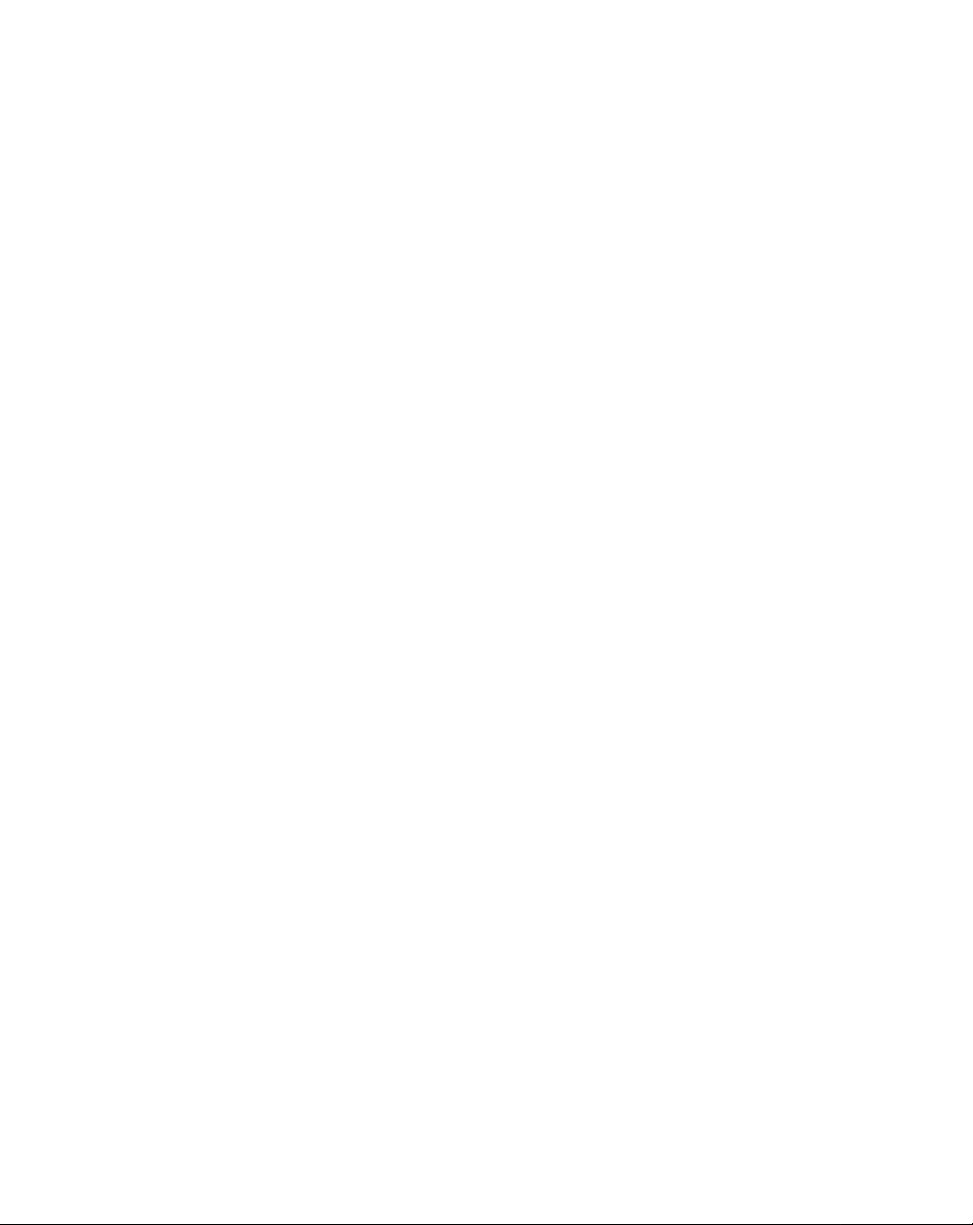
Calibratu ra de lla Penna 3
È necessario calibrare la penna per regolare la posizione del cursore sullo schermo
relativamente alla posizione della penna. Se qua ndo si usa la penna il cursore non
viene visualizzato sotto la punta della penna è necessario calibrare la penna.
È necessario calibrare la penna nei seguenti casi:
• Il precedente utente del computer a pen na Stylistic 2300 scriveva con l’altra mano
e la penna era calibrata per tale uso.
• Il sistema è usato da tempo e la penna non è mai stata ricalibrata.d.
• È stato modificato l’orientamento dello schermo (da orizzontale a verticale o
viceversa). La rotazione dell’orientamento dello schermo non incide sulla
calibratura della penna, tuttavia ciò può portare a tenere il computer ed
impugnare la penna in una posizione lievemente diversa.
Per calibrare la penna:
1. Nel Pannello di Controllo, toccare due volte lo schermo (d oppio clic) sull’icona
Pen Configuration, selezionare quindi il foglio di proprietà Calibration, e fare clic
su Pen Calibration..
2. Tenere il computer a penna Stylistic 2300 come durante l’uso normale. Accertars i
di tenere la penna con l’inclinazione abituale.
3. Eseguire la procedura di calibratura seguendo le istruzioni visualizzate sullo
schermo. La utility di calibratura visualizza in successione un simbolo a crocino in
ogni angolo dello schermo. Tenere la penna come d’abitudine durante l’uso del
sistema e toccare il più accuratamente possibile il centro dei crocini via via
visualizzati
Dopo aver toccato il centro dell’ultimo crocino, viene visualizzata una finestra di
dialogo.
4. Toccare il pulsante corrispondente alla risposta nella finestra di dialogo. (Se
nessuno dei pulsanti viene toccato entro 20 secondi, le nuove impostazioni sono
ignorate ed il computer torna alle impostazioni precedenti.)
• Se si ritiene di avere accuratamente toccato il centro del crocino toccare il
pulsante “OK”. I valori introdotti al punto 3 vengono quindi usati per
calibrare lo schermo
3-8
Precauzioniper l’uso e la manutenzione

• Se non si vogliono accettare i valori appena introdotti per calibrare lo
schermo toccare il pulsante “Cancel”
• Se si desidera riprovare, toccare il pulsante “Recalibrate”. Vengono
nuovamenete visualizzate le istruzioni per la calibratura.
Se questa procedura viene correttamente eseguita, la penna è calibrata ed è possibile
usare normalmente il sistema
Calibratura della Penna
3-9

Risoluzione dei problemi 3
Nelle seguenti sezioni è spiegato come risolvere alcuni dei problemi più frequenti. Se
il problema rilevato nell’uso del computer a penna Stylistic 2300 no n è risolvibile con
le procedure qui descritte, contattare il servizio assistenza locale od il rivenditore.
Il sistema è bloccato in stato “Suspend” 3
Se dopo una sospensione del funzionamento il sistema resta bloccato in stato
“Suspend” la causa può essere una delle seguenti::
• Il blocco batterie può essere difettoso oppure scarico oltre il limite critico. Quando
il blocco batterie non fornisce un’alimentazione sufficiente il sistema è forzato a
passare alla modalità “Suspend-to-RAM” per evitar e un err or e di sistema causato
da mancanza di corrente. Per risolvere questo problema collegare il computer ad
un alimentatore esterno CA/CC oppure inserire un blocco batterie carico..
• Il sistema può aver raggiunto una temperatura troppo elevata. Per evitare di
danneggiare i componenti sensibili al calore, quando il sistema raggiunge una
temperatura troppo elevata passa automaticamente in modalità
“Suspend-to-RA M”.Il funzionamen to del sistema non può essere ripristinato
finché il computer non si raffredda fino a d una temperatura tollerabile. Spostar e il
computer a penna in un luogo più fresco ed evitare di esporlo ai raggi solari
Lo schermo è vuoto o illegg ib i le 3
Se lo schermo del computer a penna Stylistic 2300 appare vuoto o illeggibile,
verificare che il computer sia in funzione (sul display di stato deve essere visibile
l’icona Power) e controllare i seguenti punti:
• Se la luminosità dello schermo è regolata su un livello troppo basso lo schermo
appare nero. In questo caso usare il tasto di regolazione della luminosit à per
regolare la luminosità dello schermo.
• Può essere stato selezionato un monitor esterno. Toccare con la penna il tasto di
regolazione Display Select per verificare se lo schermo del computer a penna è
selezionato.
• L ’intervallo di video attivo può essere term inato. Toccare con la penna lo schermo
per riattivarlo. Questa è una normale funzione di risparmio energetico.
• Solo per i sistemi transflettivi (CTF): Se il contrasto dello schermo è impostato su un
livello troppo basso o troppo alto lo sche rmo appare vuoto. Regolare
l’impostazione del contrasto usando i tasti di regolazione. Da to che la
3-10
Precauzioniper l’uso e la manutenzione

temperatura ambientale può influire sul contrasto dello schermo, può essere
necessario regolare periodicamente il contrasto per compensare le variazioni di
temperatura.
Il trasferimento dei dati a in frarossi non funziona 3
Se si incontrano delle difficoltà nel trasferimento dei dati con l’interfaccia a infrarossi
del computer verificare i punti seguenti:
• La porta IrDA del computer a penn a può “ vedere ” la porta IrDA della periferica?
Tra la porta IrDA del computer a penna e la porta IrDA della periferica deve
esistere un percorso diretto libero..
• La porta IrDA del computer a penna deve essere correttamente orientata verso la
porta IrDA del dispositivo periferico. Tracciando una linea retta centrale
immaginaria tra le due porte, l’angolo di visuale tra la porta IrDa del computer ed
il centro di tale linea non deve essere superiore ai 15°.
• La periferica deve essere conforme allo standard IrDA Revisione 1.1.
Il computer non risponde al co ntatto della penna 3
Se il computer non risponde al contatto della penna, verificare i seguenti punti:
• Verificare che la punta della penna si muova liberamente. Sostituir e la punta della
penna se è danneggiata o usurata. A questo proposito consultare la sezione
“Sostituzione della punta della penna.”
• Verificare che la pila della penna sia in buone condizioni. Sostituire la pila se è
sospetta per età o condizione. Consultare la sezione “Sostituzione della pila della
penna” precedentemente trattata.
• Se possibile, collegare una tastiera esterna al sistema per verificare se risponde ai
comandi della tastiera. Se il sistema non risponde alla tastiera può essersi
verificato un errore di sistema o dell’applicazione in esecuzione. In questo caso
ripristinare il sistema.
Il cursore non segue la penna 3
Se il cursore sullo schermo non segue accuratame nte la penna oppure non è allineato
alla punta, calibrare la penna. Per ulteriori dettagli consultare la sezione “Calibratura
della penna” precedentemente trattata.
Risoluzione dei problemi
3-11

Il volume audio è troppo basso 3
Se il volume audio dell’altoparlante del computer a penna o della cuffia esterna è
troppo basso, verificare quanto segue:
• Verificare che l’altoparlante (o l’uscita della cuffia se in uso) sia abilitato toccando
con la penna il tasto di regolazione Speaker Mute. Quando l’uscita
dell’altoparlante o della cuffia è attivata e si usa il tasto di regolazione Speaker
Mute, il sistema emette un segnale acustico.
• Verificare che il livello del volume impostato con i tasti di regolazione Volume sia
impostato su un livello udibile.l.
• Verificare che la casella Mute nel sistema di controllo del volume (accessibile dal
system tray) non sia selezionata.
• Verificare che il controllo del volume nel software audio sia impostato su un
livello udibile.
Configurazione delle interfacce per le periferiche 3
I dispositivi periferici come ad esempio la porta seriale A possono essere disabilitati
durante il setup del BIOS. Se l’interfaccia che si intende usare sembra non funzionare
con il dispositivo periferico, verificare che sia abilitata nel BIOS. Assistenza per la
corretta impostazione dei parametri nel setup del BIOS può essere richiesta al
servizio assistenza locale o al rivenditore.
3-12
Precauzioniper l’uso e la manutenzione

Index
A
AAAA pila, alimentazione, 3-7
accessori opzionali, 1-2
accessori per Stylistic 2300, 1-2
adattatore per auto, 1-2
altoparlante, 1-3
apertura del dissipatore di calore, 1-5
attacco cavo KensingtonTM, 1-11
attivazione d el sistema, 2- 3
avvio del sistema, 2-3
B
batteria ponte, 2 -14
battery charge co n tacts, 1-12
battery gauge, 2- 11
battery gauge i c on, 1-7
blocco batterie, 1-2
avviso batteri a debole, 2-6
ricarica, 2-11
riporre il sistema, 3-2
sovraccarica protezione, 2-11
Blocco batterie estraibile, 1-3
blocco batterie non inizia a ricaricare, 2-11
blocco batterie se nza effetto memori a, 2-12
blocco batterie, sostituzione, 3-7
borsa da trasporto, 1-2
borsa da trasporto con involucro per tastiera,
1-2
borsa da trasporto per ambienti ostili, 1-2
borsa per ambienti osti li, 3-3
connettori e interfacce per perifer ic he, 1-8
connettori per interfacce e periferiche, 1-8
connettori per periferiche, 1-8, 1-10
contatti CC, 1-12
contatti metallici, 1-5
contrasto, regolazione, 2-8
cordino per penna, 1-2
cursore
movimento con la penna, 2-10
non segue la penna, 3-11
D
DC contacts, 1-12
DC input icon, 1-7
disattivazione del sistema, 2-4
display
contrasto, regolazione, 2-8
luminosità, regolazione, 2-8
display di stato, 1-3, 1-6
icona accesso al disco fisso, 1-7
icona accesso PC Card, 1-7
icona battery gauge icon, 1-7
icona power , stati del sistema indicati da,
2-2
icona power lampeggiante, 2-2
icona power, stati del sistema stati indicati
da, 1-6
icona ricarica, 1-6
display di stato, icona ingresso CC, 1-6
Dotazione dell o Stylistic 2300, 1-1
Duracell pila AAAA, come ottenere, 3-7
C
calibratura della penna, 3-8
carica batterie es terno, 1-2
cavo antifurto Kensington, 1-5
commutatore di corpo, 2-9
commutatore di punta, 2-9
connettore del replicatore di porta, 1-11
connettore per unità a dischetto, 1-9
E
economizzare l’energia della batteria, 2-13
energia della batteria
economia, 2-13
energia della batteria usata in modalità
suspend-to-RAM, 2-6
estrazione ed installazione del blocco batterie,
2-12
Index-1

Eveready pila AAAA, come o ttenere, 3-7
F
Fully On, 1-6, 2-1
G
griglie del dissipatore di calore, 3-3
punti di attacco, 1-5
microfono, 1-3
microphone jack, 1-11
modalità “Suspend-to-Disk”, 1-6
modalità Idle o Standby, 1-6
modalità suspend, individuazione, 2-5
modalità Suspend-to-Disk, 2-1, 2-5, 2-7
modo Suspend-to-Disk, 2-4
monitor esterno, 1-10, 2-8
mouse port, 1-10
H
headphone jack, 1-11
hotpads, 2-7
speaker mute, 2-8
I
icona accesso al disco fisso, 1-7
Icona battery gauge, 1-7
icona ingresso CC, 1-6
icona Power
lampeggiante, 2-5
icona power, 1-6, 2-2
lampeggiante, 2-2
spenta, 2-2
icona ricarica, 1-6
il trasferimento dati a infrarossi non funziona,
3-11
ingresso CC, 1-4, 1-10
ingresso cuffie, 1-11
ingresso microfono, 1-11
IrDA port, 1-11
L
lancio di un programma, 2-10
lettore di codici a barre, 1-2, 1-10
limite critico di carica, 2-6
limite critico di carica blocco batterie, 2-6
luminosità
regolazione, 2-8
M
maniglia da trasporto, 1-2
N
nine-pin serial port, 1-10
O
optional accessories, 1-2
P
parallel port, 1-10
PC Card, 1-11
access icon, 1-7
icona accesso, 1-7
slot, 2-14
pen, 1-3
penna
calibratura, 3-8
commuttatori, 2-9
movimento col cursore, 2-10
non risponde, 3-11
selezionare un oggetto con, 2-10
uso, 2-9, 2-10
Penna Stylistic, 1-2
pila, penna, 3-7
Porta di inter faccia di sist ema, 1-4
porta di interfaccia di sistema, 1-11
Porta IrDA, 1-3
porta IrDA, 1-10
porta mouse, 1-10
Porta mouse/tastiera compatibile PS/2, 1-4
porta parallela, 1-10
porta seriale a 9 pin, 1-10
porta tastiera, 1-10
Porta tastiera PS/2, 1-10
Porta USB, 1-3
Index-2

porta USB, 1-11
porta video, 1-10
power icon
not displayed, 2-2
power usage, 2-1
prese audio, 1-5
problemi e soluzioni, 3-10
problemi, risoluzione, 3-10
proteggi schermo, 1-2
protezione dello schermo, 3-1
PS/2-style keyboard port , 1-10
pulizia dello schermo, 3-4
pulsante suspend/resume, 2-4
punta della penna, sostituzione, 3-4
punti di attacco cordino della penna, 1-5
R
replicatore di porta, 1-2
replicatore di porta Stylistic, 1-2
ricarica del blocco batt erie, 2-11
ricarica della batteria contatti, 1-12
riporre il sistema, 3-2
ripristimo del funzionamento del sistema, 2-7
ripristino del funzionamento del sistema, 3-10
risoluzione dei problemi, 3-10
S
schermo vuoto, 3-10
schermo, pulizia, 3-4
selezionare un oggetto con la penna, 2-10
sistema non ripristina il funzionamento, 3-10
sistemi operativi, 1-1
sospensione del funzionamento del sistema, 2-4
sostituzione della punta della penna, 3-4
sportello dei connettori I/O, 1-5
sportello PC Card, 1-3
stati del sistema, 2-1, 2-2
stato Idle o Standby, 2-1
stato Off, 2-2, 2- 4
status display
battery gauge i c on, 1-7
DC input icon, 1-7
PC Card access icon, 1-7
Stylistic 2300
avvio, 2-3
funzioni, 1- 3, 1-5
precauzioni per l’uso e la manutenzione,
3-1
riporre, 3-2
uso, 2-1
supporto da tavolo, 1-2
surriscaldamento, evitare il, 3-3
Suspend/ Resume, 2-3
disabilitata, 2-6
Suspend-to-RAM, 1-6, 2-1
modalità, 2-5, 2-7
system interface port, 1-11
T
tasti di regolazione, 2-7
contrasto, 2-8
volume, 2-8
tastiera a basso consumo Fujitsu, 1-2
tastiere PS/2, 1-10
Tasto, 2-8
Tasto “Reset”, 1-5
tasto “Suspend/Resume”, 1-3
tasto di regolazione
display select, 2-8
speaker mute, 2-8
Tasto di regolazione display select, 2-8
tempo ricarica blocco batterie, 2-11
trascinare un oggetto, 2-10
U
unità a dischet to esterna, 1-2
Universal Serial Bus, 1-3
USB Port, 1-11
uso della penna, 2-9
uso dello Stylistic 2300, 2-1
V
video port, 1-10
W
Windows 95, 1-1
Windows 98, 1-1
Windows NT, 1-1
Index-3

Index-4
